
Serie ZT600
Impresora industrial
Guía del usuario
P1088680-04ES

ZEBRA y la cabeza de la cebra estilizada son marcas comerciales de Zebra Technologies Corporation,
registradas en distintas jurisdicciones de todo el mundo. Todas las otras marcas comerciales son de sus
respectivos propietarios.
© 2019 Zebra Technologies Corporation y/o sus afiliadas. Todos los derechos reservados.
La información de este documento está sujeta a cambio sin previo aviso. El software descrito en este
documento se proporciona con un contrato de licencia o contrato de confidencialidad. El software se
puede utilizar o copiar únicamente de conformidad con los términos de dichos contratos.
Para obtener más información sobre las declaraciones legales y de propiedad, vaya a:
SOFTWARE: http://www.zebra.com/linkoslegal
DERECHOS DE AUTOR: http://www.zebra.com/copyright
GARANTÍA: http://www.zebra.com/warranty
CONTRATO DE LICENCIA PARA EL USUARIO FINAL: http://www.zebra.com/eula
Términos de uso
Declaración de propiedad
Este manual contiene información de propiedad intelectual de Zebra Technologies Corporation y sus
compañías subsidiarias (“Zebra Technologies”). Está destinada exclusivamente a las personas que
utilizan y realizan las tareas de mantenimiento del equipo descrito en este documento. Dicha información
de propiedad intelectual no se puede utilizar, reproducir ni divulgar a terceros con ningún otro propósito
sin la autorización expresa y por escrito de Zebra Technologies.
Mejoras de los productos
Una de las políticas de Zebra Technologies es la mejora continua de sus productos. Todas las
especificaciones y los diseños están sujetos a cambios sin previo aviso.
Declinación de responsabilidad
Zebra Technologies se esfuerza para asegurar que sus especificaciones y manuales de ingeniería
publicados sean correctos; sin embargo, pueden contener errores. Zebra Technologies se reserva el
derecho de corregir dichos errores y deniega la responsabilidad resultante de los mismos.
Limitación de la responsabilidad
En ningún caso, Zebra Technologies o algún tercero que haya participado en la creación, producción o
entrega del producto adjunto (incluido el hardware y el software) se hará responsable por daño alguno
(incluidos, a título enunciativo pero no limitativo, los daños por lucro cesante, la interrupción de las
actividades comerciales, la pérdida de información comercial) producido por el uso o los resultados del
uso de dicho producto o la imposibilidad de utilizarlo, aun cuando se haya advertido a Zebra Technologies
sobre la posibilidad de dichos daños. Algunas jurisdicciones no permiten la exclusión o limitación de
daños casuales o resultantes; por lo tanto, es posible que la limitación arriba mencionada no se aplique a
su caso.
Fecha de publicación
31 de diciembre, 2020
2

Declaración de conformidad
Hemos determinado que las impresoras Zebra identificadas como
ZT610 y ZT620
fabricadas por:
Zebra Technologies Corporation
3 Overlook Point
Lincolnshire, Illinois 60069, EE. UU.
han demostrado que cumplen con las normas técnicas aplicables de la FCC (Comisión Federal de
Comunicaciones de EE. UU.)
para uso comercial, industrial, de oficinas y hogareño,
si no se realiza ningún cambio no autorizado en el equipo,
y si el equipo se mantiene y se opera correctamente.
3

Información de cumplimiento de normas
Declaración de cumplimiento de las disposiciones de la FCC
Este dispositivo cumple con las estipulaciones establecidas en la Parte 15 de la normativa de la Comisión
Federal de Comunicaciones (FCC, por sus siglas en inglés). El funcionamiento está sujeto a las siguientes
dos condiciones:
1. este dispositivo no debe causar interferencias perjudiciales;
2. este dispositivo debe aceptar cualquier interferencia recibida, incluida la interferencia que puede
causar una operación no deseada.
Este equipo ha sido probado y se ha encontrado que cumple con los límites establecidos para un
dispositivo digital Clase B, de conformidad con la Parte 15 de las Reglas de la FCC de EE. UU. Dichos
límites están diseñados para proporcionar una razonable protección contra toda interferencia perjudicial
en una instalación residencial. Este equipo genera, utiliza y puede irradiar energía de radiofrecuencia y, si
no se lo instala y utiliza de acuerdo con las instrucciones, puede causar interferencias perjudiciales en las
comunicaciones por radio. Sin embargo, no hay garantía de que no se produzca interferencia en una
determinada instalación. Si este equipo produce interferencia perjudicial en la recepción de radio o
televisión, la cual se puede determinar encendiendo y apagando el equipo, le sugerimos al usuario que
intente corregir la interferencia mediante una o más de las siguientes medidas:
• Vuelva a orientar o a ubicar la antena receptora.
• Aumente la separación entre el equipo y el receptor.
• Conecte el equipo a un tomacorriente que pertenezca a un circuito diferente de aquel en el cual se
conectó el receptor.
• Consulte al distribuidor o a un técnico de radio/TV con experiencia para obtener ayuda.
Declaración de exposición a la radiación de la FCC (para impresoras con codificadores de RFID)
Este equipo cumple con los límites de exposición a la radiación de la FCC establecidos para un ambiente
no controlado. Este equipo se debe instalar y operar con una distancia mínima de 20 cm entre el radiador
y su cuerpo.
Este transmisor no se debe ubicar ni operar conjuntamente con cualquier otra antena u otro transmisor.
Declaración de cumplimiento según la Declaración de conformidad canadiense
Este aparato digital Clase B cumple con la norma canadiense ICES-003.
Cet appareil numérique de la classe B est conforme à la norme NMB-003 du Canada.
4

Contenido
Manejar la impresora . . . . . . . . . . . . . . . . . . . . . . . . . . . . . . . . . . . . . . . . . . . . . . . . . . . . 10
Desembalar e inspeccionar la impresora . . . . . . . . . . . . . . . . . . . . . . . . . . . . . . . . . . 10
Guardar la impresora . . . . . . . . . . . . . . . . . . . . . . . . . . . . . . . . . . . . . . . . . . . . . . . . . 10
Dar servicio a la impresora . . . . . . . . . . . . . . . . . . . . . . . . . . . . . . . . . . . . . . . . . . . . 11
Enviar la impresora . . . . . . . . . . . . . . . . . . . . . . . . . . . . . . . . . . . . . . . . . . . . . . . . . . 12
Seleccionar una ubicación para la impresora . . . . . . . . . . . . . . . . . . . . . . . . . . . . . . . . . 13
Componentes de la impresora . . . . . . . . . . . . . . . . . . . . . . . . . . . . . . . . . . . . . . . . . . . . . 14
Selección de un modo de impresión . . . . . . . . . . . . . . . . . . . . . . . . . . . . . . . . . . . . . . . . 15
Cargar el papel . . . . . . . . . . . . . . . . . . . . . . . . . . . . . . . . . . . . . . . . . . . . . . . . . . . . . . . . . 17
Insertar el papel en la impresora . . . . . . . . . . . . . . . . . . . . . . . . . . . . . . . . . . . . . . . . 17
Modo Corte manual . . . . . . . . . . . . . . . . . . . . . . . . . . . . . . . . . . . . . . . . . . . . . . . . . . 20
Modo Autodespegue o modo Aplicador . . . . . . . . . . . . . . . . . . . . . . . . . . . . . . . . . . . 24
Modo Rebobinado . . . . . . . . . . . . . . . . . . . . . . . . . . . . . . . . . . . . . . . . . . . . . . . . . . . 33
Modo Cortador o modo Corte demorado . . . . . . . . . . . . . . . . . . . . . . . . . . . . . . . . . . 41
¿Necesito usar cinta? . . . . . . . . . . . . . . . . . . . . . . . . . . . . . . . . . . . . . . . . . . . . . . . . . . . . 45
Cuándo se utiliza cinta . . . . . . . . . . . . . . . . . . . . . . . . . . . . . . . . . . . . . . . . . . . . . . . . 45
Lado revestido de la cinta . . . . . . . . . . . . . . . . . . . . . . . . . . . . . . . . . . . . . . . . . . . . . 45
Cargar la cinta . . . . . . . . . . . . . . . . . . . . . . . . . . . . . . . . . . . . . . . . . . . . . . . . . . . . . . . . . 47
Instalar el controlador de la impresora y conectar la impresora a la computadora . . . . . 51
Instalar Zebra Setup Utilities (Utilidades de configuración de Zebra) . . . . . . . . . . . . 51
Conectar una computadora al puerto USB de la impresora . . . . . . . . . . . . . . . . . . . 60
Conectar una computadora al puerto serie o paralelo de la impresora . . . . . . . . . . . 63
Realizar una conexión con su red a través del puerto Ethernet de su impresora . . . 70
Conectar la impresora a su red inalámbrica . . . . . . . . . . . . . . . . . . . . . . . . . . . . . . . 78
Imprimir una etiqueta de prueba y realizar ajustes . . . . . . . . . . . . . . . . . . . . . . . . . . . . . 84
Panel de control estándar . . . . . . . . . . . . . . . . . . . . . . . . . . . . . . . . . . . . . . . . . . . . . . . . 88
Navegación por las pantallas estándar . . . . . . . . . . . . . . . . . . . . . . . . . . . . . . . . . . . 89
Visualización pausa, menú Inicio y menús de usuario en la pantalla estándar . . . . . 91
5

Contenido
Ajustar la configuración de la impresora . . . . . . . . . . . . . . . . . . . . . . . . . . . . . . . . . . . . . 92
CONTRASTE . . . . . . . . . . . . . . . . . . . . . . . . . . . . . . . . . . . . . . . . . . . . . . . . . . . . . . . 94
VELOCIDAD DE IMPRESIÓN . . . . . . . . . . . . . . . . . . . . . . . . . . . . . . . . . . . . . . . . . . 95
TIPO DE PAPEL . . . . . . . . . . . . . . . . . . . . . . . . . . . . . . . . . . . . . . . . . . . . . . . . . . . . . 96
MÉTODO DE IMPRESIÓN . . . . . . . . . . . . . . . . . . . . . . . . . . . . . . . . . . . . . . . . . . . . 97
CORTE MANUAL . . . . . . . . . . . . . . . . . . . . . . . . . . . . . . . . . . . . . . . . . . . . . . . . . . . . 98
ANCHO DE IMPRESIÓN . . . . . . . . . . . . . . . . . . . . . . . . . . . . . . . . . . . . . . . . . . . . . . 99
MODO DE IMPRESIÓN . . . . . . . . . . . . . . . . . . . . . . . . . . . . . . . . . . . . . . . . . . . . . . 100
BORDE SUPERIOR DE LA ETIQUETA . . . . . . . . . . . . . . . . . . . . . . . . . . . . . . . . . . 101
POSICIÓN IZQUIERDA . . . . . . . . . . . . . . . . . . . . . . . . . . . . . . . . . . . . . . . . . . . . . . 102
MODALIDAD DE REIMPRESIÓN . . . . . . . . . . . . . . . . . . . . . . . . . . . . . . . . . . . . . . 103
LONGITUD MÁXIMA DE ETIQUETA . . . . . . . . . . . . . . . . . . . . . . . . . . . . . . . . . . . . 104
LUZ CUBRTA ABIERTA . . . . . . . . . . . . . . . . . . . . . . . . . . . . . . . . . . . . . . . . . . . . . . 105
LUCES TRAYEC PAPEL . . . . . . . . . . . . . . . . . . . . . . . . . . . . . . . . . . . . . . . . . . . . . 106
LUCES TRAYEC CINTA . . . . . . . . . . . . . . . . . . . . . . . . . . . . . . . . . . . . . . . . . . . . . . 107
INFORMACIÓN DE IMPRESIÓN . . . . . . . . . . . . . . . . . . . . . . . . . . . . . . . . . . . . . . 108
VISUALIZACIÓN PAUSA . . . . . . . . . . . . . . . . . . . . . . . . . . . . . . . . . . . . . . . . . . . . . .111
ACCIÓN AL ENCENDER . . . . . . . . . . . . . . . . . . . . . . . . . . . . . . . . . . . . . . . . . . . . . 112
ACCIÓN DE CIERRE DE CABEZAL . . . . . . . . . . . . . . . . . . . . . . . . . . . . . . . . . . . . 113
CARGAR VALORES ORIGINALES PREDETERMINADOS . . . . . . . . . . . . . . . . . . 114
CALIBRACIÓN DE PAPEL/CINTA . . . . . . . . . . . . . . . . . . . . . . . . . . . . . . . . . . . . . . 116
MODO DIAGNÓSTICO . . . . . . . . . . . . . . . . . . . . . . . . . . . . . . . . . . . . . . . . . . . . . . 117
ENERGY STAR . . . . . . . . . . . . . . . . . . . . . . . . . . . . . . . . . . . . . . . . . . . . . . . . . . . . 118
INFO CONFIG EN USB . . . . . . . . . . . . . . . . . . . . . . . . . . . . . . . . . . . . . . . . . . . . . . 119
¿ZBI ACTIVADO? . . . . . . . . . . . . . . . . . . . . . . . . . . . . . . . . . . . . . . . . . . . . . . . . . . 120
EJECUTAR PROGRAMA ZBI . . . . . . . . . . . . . . . . . . . . . . . . . . . . . . . . . . . . . . . . . 121
DETENER PROGRAMA ZBI . . . . . . . . . . . . . . . . . . . . . . . . . . . . . . . . . . . . . . . . . . 122
IMPRIMIR ARCHIVO DE USB . . . . . . . . . . . . . . . . . . . . . . . . . . . . . . . . . . . . . . . . . 123
COPIAR ARCHIVO USB A E: . . . . . . . . . . . . . . . . . . . . . . . . . . . . . . . . . . . . . . . . . 124
ALMACENAR ARCHIVO DE E: EN USB . . . . . . . . . . . . . . . . . . . . . . . . . . . . . . . . . 125
ESTACIÓN DE IMPRESIÓN . . . . . . . . . . . . . . . . . . . . . . . . . . . . . . . . . . . . . . . . . . 126
PROTECCIÓN CON CONTRASEÑA . . . . . . . . . . . . . . . . . . . . . . . . . . . . . . . . . . . 127
ERROR APLIC: PAUSE . . . . . . . . . . . . . . . . . . . . . . . . . . . . . . . . . . . . . . . . . . . . . . 128
IMPRIMIR FORMATO DE PRUEBA . . . . . . . . . . . . . . . . . . . . . . . . . . . . . . . . . . . . 129
SERVIDOR DE IMPRESIÓN ACTIVO . . . . . . . . . . . . . . . . . . . . . . . . . . . . . . . . . . . 130
RED PRIMARIA . . . . . . . . . . . . . . . . . . . . . . . . . . . . . . . . . . . . . . . . . . . . . . . . . . . . 131
DIRECCIÓN IP CABLEADA . . . . . . . . . . . . . . . . . . . . . . . . . . . . . . . . . . . . . . . . . . . 132
MÁSCARA DE SUBRED CABLEADA . . . . . . . . . . . . . . . . . . . . . . . . . . . . . . . . . . . 133
PUERTA DE ENLACE CABLEADA . . . . . . . . . . . . . . . . . . . . . . . . . . . . . . . . . . . . . 134
PROTOCOLO IP CABLEADO . . . . . . . . . . . . . . . . . . . . . . . . . . . . . . . . . . . . . . . . . 135
DIRECCIÓN MAC CABLEADA . . . . . . . . . . . . . . . . . . . . . . . . . . . . . . . . . . . . . . . . 136
DIRECCIÓN IP WLAN . . . . . . . . . . . . . . . . . . . . . . . . . . . . . . . . . . . . . . . . . . . . . . . 137
MÁSCARA DE SUBRED WLAN . . . . . . . . . . . . . . . . . . . . . . . . . . . . . . . . . . . . . . . 138
6

Contenido
PUERTA DE ENLACE WLAN . . . . . . . . . . . . . . . . . . . . . . . . . . . . . . . . . . . . . . . . . 139
PROTOCOLO IP WLAN . . . . . . . . . . . . . . . . . . . . . . . . . . . . . . . . . . . . . . . . . . . . . 140
DIRECCIÓN MAC WLAN . . . . . . . . . . . . . . . . . . . . . . . . . . . . . . . . . . . . . . . . . . . . . 141
ESSID . . . . . . . . . . . . . . . . . . . . . . . . . . . . . . . . . . . . . . . . . . . . . . . . . . . . . . . . . . . 142
CANAL . . . . . . . . . . . . . . . . . . . . . . . . . . . . . . . . . . . . . . . . . . . . . . . . . . . . . . . . . . . 143
SEÑAL . . . . . . . . . . . . . . . . . . . . . . . . . . . . . . . . . . . . . . . . . . . . . . . . . . . . . . . . . . . 144
PUERTO IP . . . . . . . . . . . . . . . . . . . . . . . . . . . . . . . . . . . . . . . . . . . . . . . . . . . . . . . 145
PUERTO IP ALTERNATIVO . . . . . . . . . . . . . . . . . . . . . . . . . . . . . . . . . . . . . . . . . . . 146
REAJUSTAR TARJETA . . . . . . . . . . . . . . . . . . . . . . . . . . . . . . . . . . . . . . . . . . . . . . 147
AGENTE DE VISIBILIDAD . . . . . . . . . . . . . . . . . . . . . . . . . . . . . . . . . . . . . . . . . . . . 148
ESTADO DE RFID . . . . . . . . . . . . . . . . . . . . . . . . . . . . . . . . . . . . . . . . . . . . . . . . . . 149
CALIBRACN RFID . . . . . . . . . . . . . . . . . . . . . . . . . . . . . . . . . . . . . . . . . . . . . . . . . . 150
LEER DTOS RFID . . . . . . . . . . . . . . . . . . . . . . . . . . . . . . . . . . . . . . . . . . . . . . . . . . 151
PRUEBA RFID . . . . . . . . . . . . . . . . . . . . . . . . . . . . . . . . . . . . . . . . . . . . . . . . . . . . . 152
POSCN PRG RFID . . . . . . . . . . . . . . . . . . . . . . . . . . . . . . . . . . . . . . . . . . . . . . . . . 153
ANTENA DE RFID . . . . . . . . . . . . . . . . . . . . . . . . . . . . . . . . . . . . . . . . . . . . . . . . . . 154
POT LECT RFID . . . . . . . . . . . . . . . . . . . . . . . . . . . . . . . . . . . . . . . . . . . . . . . . . . . 155
POT ESCRT RFID . . . . . . . . . . . . . . . . . . . . . . . . . . . . . . . . . . . . . . . . . . . . . . . . . . 156
CNTEO RFID VÁL . . . . . . . . . . . . . . . . . . . . . . . . . . . . . . . . . . . . . . . . . . . . . . . . . . 157
CNTEO RFID ANUL . . . . . . . . . . . . . . . . . . . . . . . . . . . . . . . . . . . . . . . . . . . . . . . . . 158
IDIOMA . . . . . . . . . . . . . . . . . . . . . . . . . . . . . . . . . . . . . . . . . . . . . . . . . . . . . . . . . . . 159
LENGUAJE DE COMANDOS . . . . . . . . . . . . . . . . . . . . . . . . . . . . . . . . . . . . . . . . . 160
CARÁCTER DE COMANDO . . . . . . . . . . . . . . . . . . . . . . . . . . . . . . . . . . . . . . . . . . 161
CARÁCTER CTRL . . . . . . . . . . . . . . . . . . . . . . . . . . . . . . . . . . . . . . . . . . . . . . . . . . 162
DELIMITADOR . . . . . . . . . . . . . . . . . . . . . . . . . . . . . . . . . . . . . . . . . . . . . . . . . . . . . 163
MODO ZPL . . . . . . . . . . . . . . . . . . . . . . . . . . . . . . . . . . . . . . . . . . . . . . . . . . . . . . . 164
DISPOSITIVO VIRTUAL . . . . . . . . . . . . . . . . . . . . . . . . . . . . . . . . . . . . . . . . . . . . . 165
TIPO DE SENSOR . . . . . . . . . . . . . . . . . . . . . . . . . . . . . . . . . . . . . . . . . . . . . . . . . . 166
SENSOR AJUST AUTOM . . . . . . . . . . . . . . . . . . . . . . . . . . . . . . . . . . . . . . . . . . . . 167
SENSOR DE ETIQUETA . . . . . . . . . . . . . . . . . . . . . . . . . . . . . . . . . . . . . . . . . . . . . 168
TOMAR ETIQTA . . . . . . . . . . . . . . . . . . . . . . . . . . . . . . . . . . . . . . . . . . . . . . . . . . . . 169
VELOCIDAD DE TRANSMISIÓN EN BAUDIOS . . . . . . . . . . . . . . . . . . . . . . . . . . . 170
BITS DE DATOS . . . . . . . . . . . . . . . . . . . . . . . . . . . . . . . . . . . . . . . . . . . . . . . . . . . 171
PARIDAD . . . . . . . . . . . . . . . . . . . . . . . . . . . . . . . . . . . . . . . . . . . . . . . . . . . . . . . . . 172
ENLACE CENTRAL . . . . . . . . . . . . . . . . . . . . . . . . . . . . . . . . . . . . . . . . . . . . . . . . . 173
WML . . . . . . . . . . . . . . . . . . . . . . . . . . . . . . . . . . . . . . . . . . . . . . . . . . . . . . . . . . . . . 174
DIRECCIÓN DE BLUETOOTH . . . . . . . . . . . . . . . . . . . . . . . . . . . . . . . . . . . . . . . . 175
MODO . . . . . . . . . . . . . . . . . . . . . . . . . . . . . . . . . . . . . . . . . . . . . . . . . . . . . . . . . . . 176
DETECCIÓN . . . . . . . . . . . . . . . . . . . . . . . . . . . . . . . . . . . . . . . . . . . . . . . . . . . . . . 177
CONECTADA . . . . . . . . . . . . . . . . . . . . . . . . . . . . . . . . . . . . . . . . . . . . . . . . . . . . . . 178
VERSIÓN DE ESPECIFICACIÓN EN BLUETOOTH . . . . . . . . . . . . . . . . . . . . . . . . 179
MODO DE SEGURIDAD MÍNIMA . . . . . . . . . . . . . . . . . . . . . . . . . . . . . . . . . . . . . . 180
Calibrar los sensores de cinta y de papel . . . . . . . . . . . . . . . . . . . . . . . . . . . . . . . . . . . 181
7

Contenido
Ajustar la presión del cabezal de impresión y posición de la palanca acodada . . . . . . . 187
Ajuste de la posición de la palanca acodada . . . . . . . . . . . . . . . . . . . . . . . . . . . . . . 188
Ajuste de presión del cabezal de impresión . . . . . . . . . . . . . . . . . . . . . . . . . . . . . . . 190
Ajustar la posición del sensor . . . . . . . . . . . . . . . . . . . . . . . . . . . . . . . . . . . . . . . . . . . . . 192
Instalar la placa de rebobinado/tensado del papel protector . . . . . . . . . . . . . . . . . . . . . 193
Modo Despegar/Modo Aplicador . . . . . . . . . . . . . . . . . . . . . . . . . . . . . . . . . . . . . . . 193
Modo Rebobinado . . . . . . . . . . . . . . . . . . . . . . . . . . . . . . . . . . . . . . . . . . . . . . . . . . 195
Programa y procedimientos de limpieza . . . . . . . . . . . . . . . . . . . . . . . . . . . . . . . . . . . . 197
Limpieza del exterior de la impresora, el compartimiento del papel y
los sensores . . . . . . . . . . . . . . . . . . . . . . . . . . . . . . . . . . . . . . . . . . . . . . . . . . . . . . . 199
Limpiar el cabezal de impresión y el rodillo portapapeles . . . . . . . . . . . . . . . . . . . . 200
Limpiar y lubricar el módulo del cortador . . . . . . . . . . . . . . . . . . . . . . . . . . . . . . . . . 204
Extraer la cinta usada . . . . . . . . . . . . . . . . . . . . . . . . . . . . . . . . . . . . . . . . . . . . . . . . . . . 212
Reemplazar los componentes de la impresora . . . . . . . . . . . . . . . . . . . . . . . . . . . . . . . 214
Encargar piezas de reemplazo . . . . . . . . . . . . . . . . . . . . . . . . . . . . . . . . . . . . . . . . 214
Reciclar los componentes de la impresora . . . . . . . . . . . . . . . . . . . . . . . . . . . . . . . 214
Encargar suministros . . . . . . . . . . . . . . . . . . . . . . . . . . . . . . . . . . . . . . . . . . . . . . . . . . . 214
Lubricación . . . . . . . . . . . . . . . . . . . . . . . . . . . . . . . . . . . . . . . . . . . . . . . . . . . . . . . . . . . 214
Códigos QR y páginas de Ayuda rápida. . . . . . . . . . . . . . . . . . . . . . . . . . . . . . . . . . . . . 215
Clasificación de calidad del código de barras . . . . . . . . . . . . . . . . . . . . . . . . . . . . . . . . 216
Pruebas de diagnóstico de la impresora . . . . . . . . . . . . . . . . . . . . . . . . . . . . . . . . . . . . 218
Opción Imprimir formato de prueba . . . . . . . . . . . . . . . . . . . . . . . . . . . . . . . . . . . . . 219
Prueba de contraste y velocidad óptimos . . . . . . . . . . . . . . . . . . . . . . . . . . . . . . . . 224
Prueba de diagnóstico de comunicaciones . . . . . . . . . . . . . . . . . . . . . . . . . . . . . . . 225
Perfil de sensor . . . . . . . . . . . . . . . . . . . . . . . . . . . . . . . . . . . . . . . . . . . . . . . . . . . . 226
Luces indicadoras . . . . . . . . . . . . . . . . . . . . . . . . . . . . . . . . . . . . . . . . . . . . . . . . . . . . . 228
Solución de problemas . . . . . . . . . . . . . . . . . . . . . . . . . . . . . . . . . . . . . . . . . . . . . . . . . . 230
Mensajes de alerta y de error . . . . . . . . . . . . . . . . . . . . . . . . . . . . . . . . . . . . . . . . . 230
Problemas de impresión . . . . . . . . . . . . . . . . . . . . . . . . . . . . . . . . . . . . . . . . . . . . . 235
Problemas con la cinta . . . . . . . . . . . . . . . . . . . . . . . . . . . . . . . . . . . . . . . . . . . . . . . 239
Problemas con la RFID . . . . . . . . . . . . . . . . . . . . . . . . . . . . . . . . . . . . . . . . . . . . . . 241
Problemas con las comunicaciones . . . . . . . . . . . . . . . . . . . . . . . . . . . . . . . . . . . . . 244
Problemas misceláneos de la impresora . . . . . . . . . . . . . . . . . . . . . . . . . . . . . . . . . 245
Elementos necesarios para realizar los ejercicios . . . . . . . . . . . . . . . . . . . . . . . . . . . . . 248
Archivos para realizar los ejercicios . . . . . . . . . . . . . . . . . . . . . . . . . . . . . . . . . . . . . 248
USB Host . . . . . . . . . . . . . . . . . . . . . . . . . . . . . . . . . . . . . . . . . . . . . . . . . . . . . . . . . . . . 251
Ejercicio 1: Copiar archivos a una unidad flash USB y crear un reflejo de USB . . . 252
Ejercicio 2: Imprimir un formato de etiqueta desde una unidad flash USB . . . . . . . 254
Ejercicio 3: Copiar archivos a/desde una unidad flash USB . . . . . . . . . . . . . . . . . . 255
Ejercicio 4: Ingresar datos de un archivo almacenado con un teclado USB e
imprimir una etiqueta . . . . . . . . . . . . . . . . . . . . . . . . . . . . . . . . . . . . . . . . . . . . . . . . 257
Comunicación de campo cercano (NFC) . . . . . . . . . . . . . . . . . . . . . . . . . . . . . . . . . . . . 258
Ejercicio 5: Ingresar datos de un archivo almacenado con un dispositivo
inteligente e imprimir una etiqueta . . . . . . . . . . . . . . . . . . . . . . . . . . . . . . . . . . . . . . 259
8

Contenido
Especificaciones generales . . . . . . . . . . . . . . . . . . . . . . . . . . . . . . . . . . . . . . . . . . . . . . 261
Especificaciones de alimentación . . . . . . . . . . . . . . . . . . . . . . . . . . . . . . . . . . . . . . . . . 262
Especificaciones para el cable de alimentación eléctrica . . . . . . . . . . . . . . . . . . . . 263
Especificaciones de la interfaz de comunicación . . . . . . . . . . . . . . . . . . . . . . . . . . . . . . 264
Conexiones estándar . . . . . . . . . . . . . . . . . . . . . . . . . . . . . . . . . . . . . . . . . . . . . . . . 265
Conexiones opcionales . . . . . . . . . . . . . . . . . . . . . . . . . . . . . . . . . . . . . . . . . . . . . . 266
Especificaciones para conexiones inalámbricas . . . . . . . . . . . . . . . . . . . . . . . . . . . . . . 267
Especificaciones de impresión . . . . . . . . . . . . . . . . . . . . . . . . . . . . . . . . . . . . . . . . . . . . 267
Especificaciones del papel . . . . . . . . . . . . . . . . . . . . . . . . . . . . . . . . . . . . . . . . . . . . . . . 269
Especificaciones de la cinta . . . . . . . . . . . . . . . . . . . . . . . . . . . . . . . . . . . . . . . . . . . . . . 270
7 • Glosario . . . . . . . . . . . . . . . . . . . . . . . . . . . . . . . . . . . . . . . . . . . . . . . . . . . . . . 271
9

Configuración y
funcionamiento de la
impresora
Esta sección ayuda al técnico con la configuración inicial y el funcionamiento de la impresora.
Manejar la impresora
Esta sección describe cómo manejar su impresora.
Desembalar e inspeccionar la impresora
Al recibir la impresora, proceda a desembalarla e inspeccionarla inmediatamente para detectar cualquier
daño de envío.
• Guarde todos los materiales de embalaje.
• Revise si hay daños en las superficies exteriores.
• Levante la puerta del compartimiento del papel e inspecciónelo para detectar si hay daños en los
componentes.
Si detecta daños de envío al realizar la inspección:
• Notifique de inmediato a la empresa de envío y presente un informe de los daños.
• Conserve todo el material de embalaje para la inspección de la empresa de envío.
• Notifique al revendedor autorizado de Zebra.
Importante • Zebra Technologies no se responsabiliza de ningún daño producido durante el envío del
equipo y no reparará este daño mediante la garantía.
Guardar la impresora
Si no va a poner la impresora en funcionamiento inmediatamente, vuelva a embalarla con los materiales
de embalaje originales. Puede guardar la impresora en las siguientes condiciones:
• Temperatura: -40 °C a 60 ºC (-40 °F a 140 °F)
• Humedad relativa: 5% a 85% sin condensación
10

Configuración y funcionamiento de la impresora
Dar servicio a la impresora
Si usted experimenta alguna dificultad al utilizar la impresora, comuníquese con el personal de asistencia
técnica o de sistemas de su planta. Si hay un problema con la impresora, estas personas se comunicarán
con el Centro de Asistencia Global al Cliente de Zebra, a través del sitio web:
http://www.zebra.com/support.
Cuando se comuniquen con el área de Asistencia Global al Cliente de Zebra, deberán tener a mano la
siguiente información:
• Número de serie de la unidad
• Número de modelo y nombre del producto
• Número de versión del firmware
Zebra responderá por correo electrónico, teléfono o fax dentro de los plazos establecidos en los contratos
de servicio. Si el Centro Global de Asistencia al Cliente de Zebra no puede resolver el problema de su
impresora, es probable que usted deba entregar el equipo para su reparación; en tal caso, recibirá
instrucciones específicas.
Si le compró el producto a un socio comercial de Zebra, deberá comunicarse con ese socio para obtener
asistencia.
11

Enviar la impresora
Zebra no se hará responsable de ningún daño producido durante el envío del equipo si no se utiliza un
contenedor de envío aprobado. Si el envío de las unidades no se efectúa correctamente, podría anularse
la garantía.
Si debe enviar la impresora:
• Apague (O) la impresora y desconecte todos los cables.
• Extraiga cualquier papel, cinta u objeto sueltos del interior de la impresora.
• Cierre el cabezal de impresión.
• Embale cuidadosamente la impresora en el contenedor original o en un contenedor alternativo
adecuado para evitar daños durante el traslado. Es posible comprar un contenedor de envío a Zebra
si el embalaje original se hubiera perdido o destruido.
Configuración y funcionamiento de la impresora
12

Configuración y funcionamiento de la impresora
22,7-29,4 kg
50-65 lb
Seleccionar una ubicación para la impresora
Para instalar la impresora, seleccione un lugar que cumpla con las siguientes condiciones:
• Superficie: la superficie donde se ubicará la impresora debe ser sólida, nivelada y de un tamaño y una
resistencia suficientes para sostener la impresora.
• Espacio: el área donde se ubicará la impresora debe tener espacio suficiente para facilitar la
ventilación y el acceso a los componentes y los conectores de la impresora. Para permitir una
ventilación y una refrigeración adecuadas, deje espacio libre alrededor de la impresora.
Precaución • No coloque ningún material de relleno o amortiguación detrás o debajo de la
impresora porque limita la circulación de aire y podría hacer que la impresora se recalentara.
• Alimentación eléctrica: la impresora debe estar a poca distancia de un toma de alimentación eléctrica
adecuada que sea de fácil acceso.
• Interfaces de comunicación de datos: la impresora debe estar dentro del rango de su radio WLAN (si
corresponde) o dentro de un rango aceptable para que otros conectores alcancen su fuente de datos
(usualmente, una computadora). Para obtener más información sobre las longitudes máximas de
cable y la configuración, consulte la sección Especificaciones generales en la página 261.
• Condiciones de funcionamiento: su impresora está diseñada para funcionar en una amplia gama de
condiciones eléctricas y ambientales, como las de depósitos o fábricas. La Tabla 1 muestra los
requisitos de temperatura y humedad relativa para la operación de la impresora.
Tabla 1 • Temperatura y humedad de funcionamiento
Modo Temperatura Humedad relativa
Transferencia térmica 5 °C a 40 °C (40 °F a 104°F) 20 % a 85 % sin condensación
Térmica directa 0 °C a 40 °C (32 °F a 104 °C)
13

Configuración y funcionamiento de la impresora
1
6
7
2
15
9
10
8
4
11
3
141312
5
Componentes de la impresora
La Figura 1 muestra los componentes que se encuentran en el interior del compartimiento de papel de la
impresora estándar. Su impresora puede tener un aspecto ligeramente diferente en función del modelo y
las opciones instaladas en la impresora. Los componentes etiquetados se mencionan en procedimientos
a lo largo de este manual.
Nota • Los componentes dentro de su impresora están codificados por color.
• Los puntos de contacto que necesitará manejar son de color dorado dentro de las impresoras y están
resaltados en dorado en las ilustraciones de este manual.
• Algunos componentes aparecerán resaltados en celeste en las ilustraciones de este manual por
cuestiones de énfasis o claridad.
Figura 1 • Componentes de la impresora
Puerta del compartimiento de papel
1
Palancas acodadas de la presión del
2
cabezal de impresión
Conjunto del cabezal de impresión
3
Pantalla del panel de control
4
Rodillo portapapeles
5
Panel de control
6
Puerto USB host
7
Palanca de apertura del cabezal de
8
impresión
14
Rodillo de tensado de la cinta
9
Rodillo de suministro de cinta
10
Rodillo guía de la cinta
11
Perilla de ajuste de la guía del papel
12
Rueda de ajuste del sensor de papel
13
transmisivo
Conjunto del tensor de papel
14
Rodillo de suministro de papel
15

Configuración y funcionamiento de la impresora
Selección de un modo de impresión
Utilice un modo de impresión que coincida con el papel que se está utilizando y con las opciones
disponibles de la impresora (Figura 2). La trayectoria del papel es la misma para el papel de rollo y el
papel plegado continuo.
Tabla 2 • Modos de impresión y opciones de la impresora
Print Mode (Modo de impresión) Descripción
CORTE MANUAL Este modo (predeterminado) se puede utilizar con cualquiera de las
impresoraopciones y con la mayoría de los tipos de papel.
La impresora imprime formatos de etiquetas a medida que los recibe. El operador
de la impresora puede arrancar las etiquetas impresas en cualquier momento
después de la impresión.
AUTODESPEGUE Este modo se puede utilizar si la impresora tiene una opción de rebobinado.
La impresora despega la etiqueta del papel protector durante la impresión y luego
hace una pausa hasta que se extrae la etiqueta. El papel protector está bobinado
en el rodillo de rebobinado sin utilizar la placa de rebobinado.
REBOBINADO Este modo solo se puede utilizar si la impresora tiene una opción de rebobinado.
La impresora imprime sin pausas entre etiquetas. El papel se enrolla en un tubo
después de la impresión. La placa de rebobinado se utiliza para impedir que las
etiquetas se despeguen del papel protector.
CORTADOR Este modo solo se puede utilizar si la impresora tiene una opción de cortador.
La impresora corta el papel entre las etiquetas después de imprimir cada una.
CORTE DEMORADO Este modo solo se puede utilizar si la impresora tiene una opción de cortador.
La impresora espera un comando ZPL de corte demorado (~JK) antes de cortar la
última etiqueta impresa.
DESPEGAR PAPEL NO
RECUBIERTO*
REBOBINAR PAPEL NO
RECUBIERTO*
CORTE MANUAL PAPEL NO
RECUBIERTO*
APLICADOR Este modo se utiliza con una máquina que aplica etiquetas.
* Reservado para uso futuro.
La impresora imprime cuando recibe una señal desde el aplicador. Consulte la
sección Información para usuarios avanzados del Manual de mantenimiento para
obtener más información sobre la interfaz del aplicador.
15

Configuración y funcionamiento de la impresora
12
34
Figura 2 • Opciones de la impresora
Corte manual (estándar)
1
Opción Cortador
2
Opción Rebobinado establecida para el modo Despegar
3
Opción Rebobinado establecida para el modo Rebobinado
4
16

Configuración y funcionamiento de la impresora
Cargar el papel
Siga las instrucciones que se proporcionan en esta sección para cargar el papel plegado continuo o de
rollo en el modo de impresión que corresponda, según sus necesidades.
Precaución • Cuando realice cualquier tarea cerca de un cabezal de impresión abierto, quítese anillos,
relojes, collares, placas de identificación u otros objetos metálicos que puedan tocar el cabezal de
impresión. No es necesario que desconecte la alimentación eléctrica de la impresora cuando trabaje
cerca de un cabezal de impresión abierto, pero Zebra se lo recomienda como precaución. Si desconecta
la alimentación eléctrica, perderá toda la configuración temporaria como formatos de etiquetas, y debe
volver a cargarlos antes de reanudar la impresión.
Insertar el papel en la impresora
La mayoría de las ilustraciones de esta sección muestran papel de rollo, porque la trayectoria de carga de
este tipo de papel es la misma que la del papel plegado continuo.
1. Levante la puerta del compartimiento del papel.
2. Extraiga y deseche cualquier etiqueta o rótulo que esté roto o sucio, o que esté retenido por adhesivos
o cinta.
17

Configuración y funcionamiento de la impresora
3. Inserte el papel plegado continuo o de rollo en la impresora.
Papel de rollo
Coloque el rollo de papel en el rodillo de suministro de papel. Empuje el rollo hacia la parte posterior
tanto como sea posible.
Papel plegado continuo
El papel plegado continuo se puede almacenar debajo o detrás de la impresora. Cargue el papel
desde atrás o a través de la ranura de acceso inferior, según el lugar donde se almacene el papel.
Alimentación posterior Alimentación inferior
18

Configuración y funcionamiento de la impresora
4. ¿En qué modo de impresión funcionará su impresora? (Para obtener más información sobre los
modos de impresión, consulte la sección Selección de un modo de impresión en la página 15).
Si está utilizando... Entonces...
CORTE MANUAL Continúe con el Modo Corte manual en
la página 20.
AUTODESPEGUE o APLICADOR Continúe con el Modo Autodespegue o modo
Aplicador en la página 24.
REBOBINADO Continúe con el Modo Rebobinado en
la página 33.
CORTADOR o CORTE DEMORADO Continúe con el Modo Cortador o modo Corte
demorado en la página 41.
19

Modo Corte manual
1. Si no lo ha hecho todavía, siga las instrucciones que figuran en la sección Insertar el papel en la
impresora en la página 17.
Configuración y funcionamiento de la impresora
2.
Precaución • El cabezal de impresión puede estar caliente y podría causar quemaduras graves.
Deje enfriar el cabezal de impresión.
Abra el conjunto del cabezal de impresión girando hacia arriba la palanca de apertura del cabezal de
impresión.
20

Configuración y funcionamiento de la impresora
1
234
3. Gire la perilla de ajuste de la guía del papel como se indica en la imagen hasta que la guía del papel
se haya deslizado por completo.
4.
Precaución • El cabezal de impresión puede estar caliente y podría causar quemaduras graves.
Deje enfriar el cabezal de impresión.
Desde el rodillo de papel (1), coloque el papel por debajo del conjunto del tensor (2), a través del
sensor de papel (3) y por debajo del conjunto del cabezal de impresión (4). Deslice el papel hacia
atrás hasta que toque la pared posterior interna del sensor de papel.
21

Configuración y funcionamiento de la impresora
5. Gire la perilla de ajuste de la guía del papel como se indica en la imagen hasta que la guía toque
apenas el borde del papel.
6. ¿El papel que se utiliza requiere cinta para imprimir? Si no está seguro, consulte Cuándo se utiliza
cinta en la página 45.
Si está utilizando... Entonces...
Papel para impresión térmica directa
Continúe con el paso 7.
(no se requiere cinta)
Papel de transferencia térmica
(se requiere cinta)
a. Si no lo ha hecho todavía, cargue la cinta en la
impresora. Consulte Cargar la cinta en la página 47.
b. Continúe con el paso 7.
22

Configuración y funcionamiento de la impresora
7. Gire hacia abajo la palanca de apertura del cabezal de impresión hasta que este quede fijo en
posición.
8. Cierre la puerta del compartimiento del papel.
9. Configure la impresora en el modo de impresión que corresponda (consulte MODO DE IMPRESIÓN
en la página 100).
10. Presione PAUSE (PAUSA) para salir del modo de pausa y activar la impresión.
La impresora puede realizar una calibración de etiqueta o cargar una etiqueta según la configuración.
11. Para obtener mejores resultados, calibre la impresora. Consulte Calibrar los sensores de cinta y de
papel en la página 181.
12. Si lo desea, imprima una configuración u otra etiqueta para verificar que su impresora pueda imprimir.
(Consulte INFORMACIÓN DE IMPRESIÓN en la página 108).
La carga del papel en el modo Corte manual está completa.
23

Configuración y funcionamiento de la impresora
Modo Autodespegue o modo Aplicador
1. Si no lo ha hecho todavía, siga las instrucciones que figuran en la sección Insertar el papel en la
impresora en la página 17.
2. Si es necesario, instale la placa de rebobinado/tensado del papel protector en la posición de
autodespegue, como se muestra.
24

Configuración y funcionamiento de la impresora
2-a. Afloje la tuerca moleteada (1) en el montante exterior de la base de la impresora.
2-b. Alinee el orificio grande del ojo de cerradura de la placa de rebobinado/despegue con la tuerca
moleteada y deslice la placa hacia abajo hasta que toque el montante.
25

Configuración y funcionamiento de la impresora
2-c. Apriete la tuerca moleteada.
3. Si lo desea, deslice un tubo sobre el rodillo de rebobinado hasta que quede nivelado con la placa
guía. No es necesario utilizar un tubo para el tensado del papel protector.
26

Configuración y funcionamiento de la impresora
4.
Precaución • El cabezal de impresión puede estar caliente y podría causar quemaduras graves.
Deje enfriar el cabezal de impresión.
Abra el conjunto del cabezal de impresión girando hacia arriba la palanca de apertura del cabezal de
impresión.
Gire la perilla de ajuste de la guía del papel como se indica en la imagen hasta que la guía del papel
5.
se haya deslizado por completo.
27

Configuración y funcionamiento de la impresora
1
234
6.
Precaución • El cabezal de impresión puede estar caliente y podría causar quemaduras graves.
Deje enfriar el cabezal de impresión.
Desde el rodillo de papel (1), coloque el papel por debajo del conjunto del tensor (2), a través del
sensor de papel (3) y por debajo del conjunto del cabezal de impresión (4). Deslice el papel hacia
atrás hasta que toque la pared posterior interna del sensor de papel.
7.
Haga pasar aproximadamente 500 mm (18 pulg.) de papel fuera de la impresora. Quite y deseche las
etiquetas de este papel descubierto, dejando solo el papel protector.
8. Coloque el papel protector detrás de la placa de rebobinado/tensado del papel protector.
28

Configuración y funcionamiento de la impresora
9. Extraiga el gancho del rodillo de rebobinado.
29

Configuración y funcionamiento de la impresora
2
1
10. Enrolle el papel protector en el rodillo de rebobinado como se muestra. Gire el rodillo de rebobinado
varias veces para apretar el papel protector y eliminar cualquier holgura.
11. Vuelva a instalar el gancho del rodillo de rebobinado sobre el papel protector. Inserte el extremo largo
del gancho en el orificio pequeño de la placa guía (1). Inserte el extremo corto del gancho en el orificio
en el centro de la tuerca de ajuste (2).
30

Configuración y funcionamiento de la impresora
12. Gire la perilla de ajuste de la guía del papel como se indica en la imagen hasta que la guía toque
apenas el borde del papel.
13. ¿El papel que se utiliza requiere cinta para imprimir? Si no está seguro, consulte Cuándo se utiliza
cinta en la página 45.
Si está utilizando... Entonces...
Papel para impresión térmica directa
Continúe con el paso 14.
(no se requiere cinta)
Papel de transferencia térmica
(se requiere cinta)
14. Gire hacia abajo la palanca de apertura del cabezal de impresión hasta que este quede fijo en
a. Si no lo ha hecho todavía, cargue la cinta en la
impresora. Consulte Cargar la cinta en la página 47.
b. Continúe con el paso 14.
posición.
31

Configuración y funcionamiento de la impresora
15. Cierre la puerta del compartimiento del papel.
16. Configure la impresora en el modo de impresión apropiado (para obtener más información, consulte la
sección MODO DE IMPRESIÓN en la página 100).
17. Presione PAUSE (PAUSA) para salir del modo de pausa y activar la impresión.
La impresora puede realizar una calibración de etiqueta o cargar una etiqueta según la configuración.
18. Para obtener mejores resultados, calibre la impresora. Consulte Calibrar los sensores de cinta y de
papel en la página 181.
19. Si lo desea, imprima una configuración u otra etiqueta para verificar que su impresora pueda imprimir.
(Consulte INFORMACIÓN DE IMPRESIÓN en la página 108).
La carga de papel en modo Autodespegue está completa.
32

Modo Rebobinado
1. Si no lo ha hecho todavía, siga las instrucciones que figuran en la sección Insertar el papel en la
impresora en la página 17.
Configuración y funcionamiento de la impresora
2. Si es necesario, instale la placa de rebobinado/tensado del papel protector en la posición de
rebobinado, como se muestra.
33

Configuración y funcionamiento de la impresora
2-a. Ubique las cuatro ranuras de montaje de la placa de rebobinado/tensado del papel protector.
2-b. Ubique las cuatro lengüetas de montaje de la placa de rebobinado/tensado del papel protector.
34

Configuración y funcionamiento de la impresora
2-c. Inserte las lengüetas de montaje de la placa de rebobinado en las ranuras de montaje de la
impresora y deslice la placa de rebobinado hacia la izquierda hasta que haga tope.
3. Deslice un tubo sobre el rodillo de rebobinado hasta que quede nivelado con la placa guía.
35

Configuración y funcionamiento de la impresora
4.
Precaución • El cabezal de impresión puede estar caliente y podría causar quemaduras graves.
Deje enfriar el cabezal de impresión.
Abra el conjunto del cabezal de impresión girando hacia arriba la palanca de apertura del cabezal de
impresión.
Gire la perilla de ajuste de la guía del papel como se indica en la imagen hasta que la guía del papel
5.
se haya deslizado por completo.
36

Configuración y funcionamiento de la impresora
123
4
6.
Precaución • El cabezal de impresión puede estar caliente y podría causar quemaduras graves.
Deje enfriar el cabezal de impresión.
Desde el rodillo de papel (1), coloque el papel por debajo del conjunto del tensor (2), a través del
sensor de papel (3) y por debajo del conjunto del cabezal de impresión (4). Deslice el papel hacia
atrás hasta que toque la pared posterior interna del sensor de papel.
7.
Haga pasar aproximadamente 500 mm (18 pulg.) de papel fuera de la impresora.
37

Configuración y funcionamiento de la impresora
8. Coloque el papel sobre la placa de rebobinado/tensado del papel protector.
9. Enrolle el papel en el rodillo de rebobinado como se muestra. Gire el rodillo de rebobinado varias
veces para apretar el papel y eliminar cualquier holgura.
38

Configuración y funcionamiento de la impresora
10. Gire la perilla de ajuste de la guía del papel como se indica en la imagen hasta que la guía toque
apenas el borde del papel.
11. ¿El papel que se utiliza requiere cinta para imprimir? Si no está seguro, consulte Cuándo se utiliza
cinta en la página 45.
Si está utilizando... Entonces...
Papel para impresión térmica directa
Continúe con el paso 12.
(no se requiere cinta)
Papel de transferencia térmica
(se requiere cinta)
12. Gire hacia abajo la palanca de apertura del cabezal de impresión hasta que este quede fijo en
a. Si no lo ha hecho todavía, cargue la cinta en la
impresora. Consulte Cargar la cinta en la página 47.
b. Continúe con el paso 12.
posición.
39

Configuración y funcionamiento de la impresora
13. Cierre la puerta del compartimiento del papel.
14. Configure la impresora en el modo Rebobinar (para obtener más información, consulte la sección
MODO DE IMPRESIÓN en la página 100).
15. Presione PAUSE (PAUSA) para salir del modo de pausa y activar la impresión.
La impresora puede realizar una calibración de etiqueta o cargar una etiqueta según la configuración.
16. Para obtener mejores resultados, calibre la impresora. Consulte Calibrar los sensores de cinta y de
papel en la página 181.
17. Si lo desea, imprima una configuración u otra etiqueta para verificar que su impresora pueda imprimir.
(Consulte INFORMACIÓN DE IMPRESIÓN en la página 108).
La carga del papel en el modo Rebobinado está completa.
40

Configuración y funcionamiento de la impresora
Modo Cortador o modo Corte demorado
1. Si no lo ha hecho todavía, siga las instrucciones que figuran en la sección Insertar el papel en la
impresora en la página 17.
2.
Precaución • El cabezal de impresión puede estar caliente y podría causar
quemaduras graves. Deje enfriar el cabezal de impresión.
Abra el conjunto del cabezal de impresión girando hacia arriba la palanca de
apertura del cabezal de impresión.
41

Configuración y funcionamiento de la impresora
12
3
4
3. Gire la perilla de ajuste de la guía del papel como se indica en la imagen hasta que la guía del papel
se haya deslizado por completo.
4.
Precaución • El cabezal de impresión puede estar caliente y podría causar
quemaduras graves. Deje enfriar el cabezal de impresión.
Desde el rodillo de papel (1), coloque el papel por debajo del conjunto del tensor (2),
a través del sensor de papel (3) y por debajo del conjunto del cabezal de impresión
(4). Deslice el papel hacia atrás hasta que toque la pared posterior interna del
sensor de papel.
42

Configuración y funcionamiento de la impresora
5.
Precaución • La cuchilla de corte está muy afilada. No la toque ni la frote con los
dedos.
Haga pasar el papel a través del cortador.
6.
Gire la perilla de ajuste de la guía del papel como se indica en la imagen hasta que la guía toque
apenas el borde del papel.
7. ¿El papel que se utiliza requiere cinta para imprimir? Si no está seguro, consulte Cuándo se utiliza
cinta en la página 45.
Si está utilizando... Entonces...
Papel para impresión térmica directa
(no se requiere cinta)
Papel de transferencia térmica
(se requiere cinta)
Continúe con el paso 8.
a. Si no lo ha hecho todavía, cargue la cinta en la
impresora. Consulte Cargar la cinta en la página 47.
b. Continúe con el paso 8.
43

Configuración y funcionamiento de la impresora
8. Gire hacia abajo la palanca de apertura del cabezal de impresión hasta que este quede fijo en
posición.
9. Cierre la puerta del compartimiento del papel.
10. Configure la impresora en el modo de impresión apropiado (para obtener más información, consulte la
sección MODO DE IMPRESIÓN en la página 100).
11. Presione PAUSE (PAUSA) para salir del modo de pausa y activar la impresión.
La impresora puede realizar una calibración de etiqueta o cargar una etiqueta según la configuración.
12. Para obtener mejores resultados, calibre la impresora. Consulte Calibrar los sensores de cinta y de
papel en la página 181.
13. Si lo desea, imprima una configuración u otra etiqueta para verificar que su impresora pueda imprimir.
(Consulte INFORMACIÓN DE IMPRESIÓN en la página 108).
La carga de papel en el modo Cortador está completa.
44

¿Necesito usar cinta?
Afuera Adentro
La cinta es una película delgada con uno de sus lados revestidos de cera, resina o resina de cera, que se
transfiere al papel durante el proceso de transferencia térmica. La necesidad de utilizar cinta o no y el
ancho que esta deba tener dependerá del papel empleado.
Cuando se utiliza cinta, su ancho deber ser igual a o mayor que el del papel en uso. Si la cinta es más
angosta que el papel, ciertas áreas del cabezal de impresión quedarán sin protección y sujetas a desgaste
prematuro.
Cuándo se utiliza cinta
El papel que se utiliza en la transferencia térmica requiere cinta para imprimir, mientras que el papel que
se utiliza en la impresión térmica directa no la requiere. Para determinar si se debe utilizar cinta con un
papel en particular, realice una prueba de marcar el papel.
1. Marque la superficie de impresión del papel rápidamente con la uña.
2. ¿Aparece una marca negra en el papel?
Si... El papel es para...
Introducción
No aparece una marca negra en el papel Transferencia térmica. Se requiere una cinta.
Aparece una marca negra en el papel Impresión térmica directa. No se requiere cinta.
Lado revestido de la cinta
La cinta se puede bobinar con el lado externo o interno revestido (Figura 3). Esta impresora solo se puede
utilizar con cinta revestida del lado externo, a menos que usted compre e instale el rodillo opcional que
permitirá el uso de cinta revestida del lado interno. Póngase en contacto con un revendedor de Zebra
autorizado para obtener información sobre pedidos.
Si no logra determinar qué lado de un rollo de cinta en particular está revestido, realice una prueba
adhesiva o una prueba de marcar la cinta para determinarlo.
Figura 3 • Cinta revestida en el lado de afuera o en el lado de adentro
Prueba adhesiva
si tiene etiquetas disponibles, realice la prueba adhesiva para determinar qué lado de la cinta está
revestido. Este método se aplica con éxito a una cinta ya instalada.
1. Despegue una etiqueta de su papel protector.
2. Presione una esquina del lado adhesivo de la etiqueta hacia la superficie exterior del rollo de cinta.
45

Introducción
3. Despegue la etiqueta de la cinta.
4. Observe los resultados. ¿Se adhirió algún resto o alguna partícula de tinta de la cinta a la etiqueta?
Si... Entonces...
Se adhirió tinta de la
cinta a la etiqueta
No se adhirió tinta de la
cinta a la etiqueta
Prueba de marcar la cinta:
realice la prueba de marcar la cinta cuando no haya etiquetas disponibles.
1. Desenrolle una pequeña parte de la cinta.
2. Coloque la parte de cinta desenrollada sobre un pedazo de papel con la superficie externa de la cinta
en contacto con el papel.
3. Marque la superficie interna de la cinta desenrollada con la uña.
4. Levante la cinta del papel.
5. Observe los resultados. ¿La cinta dejó una marca en el papel?
La cinta está revestida del lado externo y se puede utilizar en
esta impresora.
La cinta está revestida del lado interno y no se puede utilizar
en la impresora estándar. Se puede solicitar un rodillo de cinta
opcional que permite el uso de cinta revestida del lado interno.
Póngase en contacto con un revendedor de Zebra autorizado
para obtener información sobre pedidos.
Para verificar este resultado, repita la prueba sobre la otra
superficie del rollo de cinta.
Si... Entonces...
La cinta dejó una marca
en el papel
La cinta no dejó una
marca en el papel
La cinta está revestida del lado externo y se puede utilizar en
esta impresora.
La cinta está revestida del lado interno y no se puede utilizar
en la impresora estándar. Se puede solicitar un rodillo de cinta
opcional que permite el uso de cinta revestida del lado interno.
Póngase en contacto con un revendedor de Zebra autorizado
para obtener información sobre pedidos.
Para verificar este resultado, repita la prueba sobre la otra
superficie del rollo de cinta.
46

Cargar la cinta
Nota • Esta sección se aplica solo a las impresoras que tienen instalada la opción de transferencia
térmica.
La cinta se utiliza con las etiquetas de transferencia térmica. Si planea utilizar etiquetas de impresión
térmica directa, no cargue cinta en la impresora. Para determinar si se debe utilizar cinta con un papel en
particular, consulte la sección Cuándo se utiliza cinta en la página 45.
Precaución • Cuando realice cualquier tarea cerca de un cabezal de impresión abierto, quítese anillos,
relojes, collares, placas de identificación u otros objetos metálicos que puedan tocar el cabezal de
impresión. No es necesario que desconecte la alimentación eléctrica de la impresora cuando trabaje
cerca de un cabezal de impresión abierto, pero Zebra se lo recomienda como precaución. Si desconecta
la alimentación eléctrica, perderá toda la configuración temporaria como formatos de etiquetas, y debe
volver a cargarlos antes de reanudar la impresión.
Importante • Para proteger el cabezal de impresión del desgaste, utilice cinta más ancha que el papel.
La cinta debe estar revestida en el lado exterior.
Configuración y funcionamiento de la impresora
1. Levante la puerta del compartimiento del papel.
47

Configuración y funcionamiento de la impresora
2.
Precaución • El cabezal de impresión puede estar caliente y podría causar quemaduras graves.
Deje enfriar el cabezal de impresión.
Abra el conjunto del cabezal de impresión girando hacia arriba la palanca de apertura del cabezal de
impresión.
3.
Coloque el rollo de cinta en el rodillo de suministro de cinta de modo que el extremo suelto se
desenrolle como se muestra. Empuje el rollo hacia la parte posterior tanto como sea posible.
48

Configuración y funcionamiento de la impresora
4. Coloque la cinta por debajo del conjunto del cabezal de impresión y en su lado izquierdo, como se
muestra.
5. Empuje el seguimiento de cinta tanto como sea posible debajo del conjunto del cabezal de impresión
y enrolle la cinta alrededor del rodillo de tensado de la cinta. Gire el rodillo varias vueltas en la
dirección que se muestra para ajustar y alinear la cinta.
49

Configuración y funcionamiento de la impresora
6. ¿El papel ya está cargado en la impresora?
Si... Entonces...
No Continúe con Cargar el papel en la página 17 para cargar el papel en la impresora.
Sí
a. Gire hacia abajo la palanca de apertura del cabezal de impresión hasta que este
quede fijo en posición.
b. Cierre la puerta del compartimiento del papel.
c. Si fuera necesario, presione PAUSE (PAUSA) para activar la impresión.
50

Configuración y funcionamiento de la impresora
Instalar el controlador de la impresora y conectar la impresora a la computadora
En esta sección, se indicará cómo utilizar el programa Zebra Setup Utilities (Utilidades de configuración de
Zebra) a fin de preparar una computadora que utiliza Microsoft Windows
controlador de la impresora, antes de conectar la impresora a cualquiera de las interfaces de
comunicación de datos de la computadora. Obtenga en esta sección las instrucciones necesarias para
instalar este programa, si aún no lo hizo. Posiblemente desee conectar la impresora a su computadora
utilizando alguna de las conexiones disponibles.
Importante • Antes de conectar la impresora a su computadora, debe utilizar el programa Zebra Setup
Utilities (Utilidades de configuración de Zebra) o la aplicación Zebra Printer Setup Utility (Utilidad de
configuración de la impresora Zebra) para dispositivos Android (disponible gratuitamente en Google
Play ™ en https://play.google.com/store/apps/details?id=com.zebra.printersetup). Su computadora no
instalará los controladores correctos si usted conecta la impresora sin el programa Zebra Setup Utilities
(Utilidades de configuración de Zebra) o la aplicación Zebra Printer Setup Utility (Utilidad de
configuración de la impresora Zebra).
®
para la instalación del
Instalar Zebra Setup Utilities (Utilidades de configuración de Zebra)
Siga las indicaciones de esta sección si no tiene el programa Zebra Setup Utilities (Utilidades de
configuración de Zebra) instalado en su computadora o desea actualizar una versión existente del
programa. No será necesario que desinstale las versiones anteriores ni los controladores de la impresora
Zebra.
Descargar el instalador de Zebra Setup Utilities (Utilidades de configuración de Zebra)
1. Vaya a http://www.zebra.com/setup.
Aparecerá la página de Zebra Setup Utilities (Utilidades de configuración de Zebra).
2. En la ficha DOWNLOADS (Descargas), haga clic en Download (Descargar) debajo de la opción
ZEBRA SETUP UTILITIES (Utilidades de configuración de Zebra).
Se le solicitará que lea y acepte el Contrato de licencia para el usuario final (CLUF).
51

Configuración y funcionamiento de la impresora
3. Si acepta los términos del CLUF, haga clic en
ACCEPT AND BEGIN DOWNLOAD NOW (Aceptar y comenzar a descargar ahora).
Según el explorador que utilice, aparecerán opciones para ejecutar o guardar el archivo ejecutable.
Ejecutar el instalador de Zebra Setup Utilities (Utilidades de configuración de Zebra)
4. Guarde el programa en su computadora. (Este paso será opcional si su explorador le dio la opción de
ejecutar el programa en lugar de guardarlo).
52

Configuración y funcionamiento de la impresora
5. Abra el archivo ejecutable. Si su computadora le solicita permiso para ejecutar el archivo, haga clic en
el botón correspondiente para permitir la ejecución.
Lo que la computadora muestre a continuación dependerá de que el programa Zebra Setup Utilities
(Utilidades de configuración de Zebra) esté instalado o no. Siga las instrucciones en función de las
indicaciones que vayan apareciendo en su computadora.
Si su
computadora...
No tenía instalado
el programa Zebra
Setup Utilities
(Utilidades de
configuración de
Zebra)
Sí tenía instalado el
programa Zebra
Setup Utilities
(Utilidades de
configuración de
Zebra)
Entonces...
a. El asistente InstallAware para la instalación del programa Zebra Setup
Utilities (Utilidades de configuración de Zebra) mostrará lo siguiente.
b. Vaya a la sección Nueva instalación de Zebra Setup Utilities (Utilidades de
configuración de Zebra) en la página 54.
a. El asistente InstallAware para la instalación del programa Zebra Setup
Utilities (Utilidades de configuración de Zebra) mostrará lo siguiente.
b. Vaya a la sección Actualizar instalaciones existentes de Zebra Setup
Utilities (Utilidades de configuración de Zebra) en la página 56.
53

Configuración y funcionamiento de la impresora
Nueva instalación de Zebra Setup Utilities (Utilidades de configuración de Zebra)
6. Haga clic en Next (Siguiente).
Se le solicitará que lea y acepte el Contrato de licencia para el usuario final (CLUF) nuevamente.
7. Si decide aceptar los términos del CLUF, haga clic en la casilla de verificación que dice
I accept the terms of the license agreement (Acepto los términos del contrato de licencia).
8. Haga clic en Next (Siguiente).
Se le solicitará que seleccione la ubicación donde se instalarán los archivos.
54

Configuración y funcionamiento de la impresora
9. Cambie la carpeta de destino, según corresponda, y haga clic en Next (Siguiente).
Se le indicará que seleccione una ubicación para los atajos del programa.
10. Si lo desea, cambie la ubicación y haga clic en Next (Siguiente).
Se le pedirá que realice los pasos indicados por el asistente InstallAware.
11. Vaya directamente a Continuar con instalaciones nuevas o actualizadas en la página 57.
55

Configuración y funcionamiento de la impresora
Actualizar instalaciones existentes de Zebra Setup Utilities (Utilidades de configuración de Zebra)
12. Haga clic en Next (Siguiente).
Se le indicará que elija las funciones que desea instalar.
13. Haga clic en Next (Siguiente).
Se le pedirá que realice los pasos indicados por el asistente InstallAware.
56

Configuración y funcionamiento de la impresora
Continuar con instalaciones nuevas o actualizadas
14. Haga clic en Next (Siguiente).
Comenzará el proceso de instalación.
Durante la instalación, aparecerá información sobre los controladores.
15. Lea la información y luego marque la casilla de verificación que dice
“I have read the information above” (He leído la información anterior).
57

Configuración y funcionamiento de la impresora
16. Haga clic en Next (Siguiente).
Se le mostrarán opciones para que usted elija lo que desea hacer cuando el asistente termine el
proceso de instalación.
17. Marque la casilla de verificación que dice “Run Zebra Setup Utilities now” (Ejecutar ahora el programa
de Utilidades de configuración de Zebra).
18. Haga clic en Finish (Finalizar).
Lo que la computadora muestre a continuación dependerá de que haya o no controladores instalados
de la impresora Zebra. Siga las instrucciones en función de las indicaciones que vayan apareciendo
en su computadora.
Si su
computadora...
No tiene instalado
ningún controlador
Entonces...
Aparecerá System Prepare Wizard (Asistente para la preparación del
sistema).
de la impresora
Zebra
Para realizar
una conexión
con...
Entonces...
Puerto USB Continúe con Conectar una computadora al puerto USB
de la impresora en la página 60.
Puerto serie o
paralelo opcional
Continúe con Conectar una computadora al puerto serie
o paralelo de la impresora en la página 63.
58

Configuración y funcionamiento de la impresora
Si su
computadora...
Sí tiene instalado
algún controlador
de la impresora
Zebra
Entonces...
Aparecerá la pantalla de Zebra Setup Utilities (Utilidades de configuración de
Zebra).
Para realizar
una conexión
con el...
Entonces...
Puerto USB Continúe con Conectar la impresora a un puerto USB de
su computadora en la página 61.
Puerto serie o
paralelo opcional
Continúe con Agregar una impresora desde la pantalla
Zebra Setup Utilities (Utilidades de configuración de
Zebra) en la página 65.
59

Configuración y funcionamiento de la impresora
Conectar una computadora al puerto USB de la impresora
Solo debe realizar los pasos de esta sección después de haber instalado el programa Zebra Setup Utilities
(Utilidades de configuración de Zebra). De ser necesario, realice los pasos de la sección Instalar Zebra
Setup Utilities (Utilidades de configuración de Zebra) en la página 51 antes de continuar.
Importante • Debe instalar el programa Zebra Setup Utilities (Utilidades de configuración de Zebra)
antes de conectar la impresora a su computadora. Su computadora no instalará los controladores
correctos si usted conecta la impresora sin el programa Zebra Setup Utilities (Utilidades de configuración
de Zebra).
Precaución • Asegúrese de que la alimentación eléctrica de la impresora esté desconectada (O) antes
de conectar los cables de comunicación de datos. la conexión de un cable de comunicación de datos
mientras la alimentación eléctrica está conectada (I) puede dañar la impresora.
Ejecutar System Prepare Wizard
Si se encuentra en la pantalla Zebra Setup Utilities (Utilidades de configuración de Zebra), no será
necesario que complete esta sección. Continúe con Conectar la impresora a un puerto USB de su
computadora en la página 61.
La primera vez que instale el programa Zebra Setup Utilities (Utilidades de configuración de Zebra) y los
controladores de la impresora, se le solicitará que siga las indicaciones de System Prepare Wizard
(Asistente para la preparación del sistema).
Figura 4 • System Prepare Wizard
1. Haga clic en Next (Siguiente).
System Prepare Wizard le indicará que conecte la impresora al puerto USB de su computadora.
60

Configuración y funcionamiento de la impresora
2. Haga clic en Finish (Finalizar).
Aparecerá la pantalla de Zebra Setup Utilities (Utilidades de configuración de Zebra).
Conectar la impresora a un puerto USB de su computadora
Realice los pasos de esta sección solo cuando System Prepare Wizard (Asistente para preparación del
sistema) le indique que lo haga o después de abrir el programa Zebra Setup Utilities (Utilidades de
configuración de Zebra). De ser necesario, realice los pasos de la sección Instalar Zebra Setup Utilities
(Utilidades de configuración de Zebra) en la página 51 antes de continuar.
Figura 5 • Pantalla Zebra Setup Utilities (Utilidades de configuración de Zebra)
3. Conecte un extremo del cable USB al puerto USB de la impresora y el otro extremo a la computadora.
61

Configuración y funcionamiento de la impresora
100-240 VAC
50/-60 Hz
4. Enchufe el extremo hembra del cable de alimentación eléctrica de c.a. en el conector de alimentación
de c.a. que se encuentra en la parte posterior de la impresora.
5. Enchufe el extremo macho del cable de alimentación eléctrica de c.a. en una toma de alimentación
eléctrica adecuada.
6. Encienda (I) la impresora.
A medida que se inicia la impresora, la computadora ejecutará todo el proceso de instalación de
controladores y reconocerá la impresora.
La instalación para la conexión USB habrá finalizado.
62

Configuración y funcionamiento de la impresora
Conectar una computadora al puerto serie o paralelo de la impresora
Solo debe realizar los pasos de esta sección después de haber instalado el programa Zebra Setup Utilities
(Utilidades de configuración de Zebra). De ser necesario, realice los pasos de la sección Instalar Zebra
Setup Utilities (Utilidades de configuración de Zebra) en la página 51 antes de continuar.
Importante • Debe instalar el programa Zebra Setup Utilities (Utilidades de configuración de Zebra)
antes de conectar la impresora a su computadora. Su computadora no instalará los controladores
correctos si usted conecta la impresora sin el programa Zebra Setup Utilities (Utilidades de configuración
de Zebra).
Precaución • Asegúrese de que la alimentación eléctrica de la impresora esté desconectada (O) antes
de conectar los cables de comunicación de datos. la conexión de un cable de comunicación de datos
mientras la alimentación eléctrica está conectada (I) puede dañar la impresora.
Si se encuentra en la pantalla Zebra Setup Utilities (Utilidades de configuración de Zebra), no será
necesario que complete esta sección. Continúe con Agregar una impresora desde la pantalla Zebra Setup
Utilities (Utilidades de configuración de Zebra) en la página 65.
Ejecutar System Prepare Wizard
La primera vez que instale el programa Zebra Setup Utilities (Utilidades de configuración de Zebra) y los
controladores de la impresora, se le solicitará que siga las indicaciones de System Prepare Wizard
(Asistente para la preparación del sistema).
Figura 6 • System Prepare Wizard
1. Seleccione “Other computer ports (Parallel Port, Serial Port, TCP-IP Port, ...)” (Otros puertos de la
computadora [pto. paralelo, pto. serie, pto. TCP-IP, etc.]) y luego haga clic en Next (Siguiente).
El asistente de la nueva impresora le indicará que comience con el procedimiento de instalación.
63

Configuración y funcionamiento de la impresora
2. Haga clic en Finish (Finalizar).
Aparecerá el asistente del controlador de la impresora.
3. Haga clic en Next (Siguiente).
Se le indicará que seleccione una opción de instalación.
4. Continúe con el paso 6 en la página 66.
64

Configuración y funcionamiento de la impresora
Agregar una impresora desde la pantalla Zebra Setup Utilities (Utilidades de configuración de Zebra)
Figura 7 • Pantalla Zebra Setup Utilities (Utilidades de configuración de Zebra)
5. En la pantalla Zebra Setup Utilities (Utilidades de configuración de Zebra), haga clic en Install New
Printer (Instalar nueva impresora).
Se le indicará que seleccione una opción de instalación.
65

Configuración y funcionamiento de la impresora
6. Haga clic en Install Printer (Instalar impresora).
Se le indicará que seleccione un tipo de impresora.
7. Seleccione el modelo y la resolución de la impresora.
El modelo y la resolución figuran en una etiqueta adhesiva con el número de pieza de la impresora,
que generalmente está ubicada debajo del rodillo de papel. La información tendrá el siguiente
formato:
Part Number: XXXXXxY – xxxxxxxx
donde
XXXXX = modelo de la impresora
Y = resolución de la impresora (2 = 203 dpi, 3 = 300 dpi, 6 = 600 dpi)
Por ejemplo, en el número de pieza
ZT620 indica que el modelo de la impresora es ZT620.
3 indica que la resolución del cabezal de impresión es de 300 dpi.
ZT620x3 – xxxxxxxx:
8. Haga clic en Next (Siguiente).
Se le pedirá que especifique el nombre de la impresora, el puerto al que esta se conectará y el idioma
del programa.
9. Cambie el nombre de la impresora (si lo desea) y seleccione el puerto y el idioma correspondientes.
66

Configuración y funcionamiento de la impresora
10. Haga clic en Next (Siguiente).
Se le indicará que inicie otros asistentes de configuración.
11. Marque las opciones deseadas y luego haga clic en Finish (Finalizar).
Se habrá instalado el controlador de la impresora. Si recibe un aviso de que otros programas podrían
verse afectados, haga clic en Next (Siguiente).
67

Configuración y funcionamiento de la impresora
Conector serie Conector paralelo
100-240 VAC
50/-60 Hz
Conectar la impresora a un puerto serie o paralelo de su computadora
12. Conecte uno o ambos cables al puerto correspondiente en su impresora.
13. Conecte el otro extremo del cable al puerto correspondiente en su computadora.
14. Enchufe el extremo hembra del cable de alimentación eléctrica de c.a. en el conector de alimentación
de c.a. que se encuentra en la parte posterior de la impresora.
15. Enchufe el extremo macho del cable de alimentación eléctrica de c.a. en una toma de alimentación
eléctrica adecuada.
68

Configuración y funcionamiento de la impresora
16. Encienda (I) la impresora.
La impresora se iniciará.
Configurar la impresora (si es necesario)
17. De ser necesario, modifique la configuración del puerto de la impresora para que coincida con el de su
computadora. Para obtener más información, consulte PUERTOS en la página 93.
La instalación para la conexión del puerto serie o paralelo habrá finalizado.
69

Configuración y funcionamiento de la impresora
100-240 VAC
50/-60 Hz
Realizar una conexión con su red a través del puerto Ethernet de su impresora
Si desea utilizar una conexión con un servidor de impresión cableado (Ethernet), es posible que deba
conectar la impresora a su computadora mediante alguna de las otras conexiones disponibles. Mientras la
impresora esté utilizando una de esas conexiones, usted podrá configurarla para que se comunique con
su Red de área local (LAN) a través del servidor de impresión cableado de la impresora.
Para obtener más información acerca de los servidores de impresión de Zebra, consulte
ZebraNet Wired and Wireless Print Servers User Guide (Guía del usuario de servidores de
impresión ZebraNet cableados e inalámbricos). Para descargar la versión más reciente de
esta guía, vaya a http://www.zebra.com/zt600-info.
1. Instale el programa Zebra Setup Utilities (Utilidades de configuración de Zebra),
siguiendo las instrucciones de la sección Instalar Zebra Setup Utilities (Utilidades de
configuración de Zebra) en la página 51.
2. Enchufe el extremo hembra del cable de alimentación eléctrica de c.a. en el conector de alimentación
de c.a. que se encuentra en la parte posterior de la impresora.
3. Enchufe el extremo macho del cable de alimentación eléctrica de c.a. en una toma de alimentación
eléctrica adecuada.
70

Configuración y funcionamiento de la impresora
4. Encienda (I) la impresora.
La impresora se iniciará.
5. Conecte la impresora a un cable Ethernet que esté conectado a su red.
La impresora intentará comunicarse con su red. Si lo logra, completará los valores de la puerta de
enlace y subred de su LAN, y obtendrá una dirección IP. La pantalla de la impresora alternará entre la
versión de firmware de la impresora y su dirección IP.
6. Consulte la pantalla para verificar si se asignó una dirección IP a la impresora. Consulte DIRECCIÓN
IP CABLEADA en la página 132.
Si la dirección IP de la impresora es... Entonces...
0,0.0,0
o
Continúe con Configurar la impresora con la información
de su LAN (si es necesario) en la página 72.
000.000.000.000
cualquier otro valor Continúe con Agregar una impresora desde la pantalla
Zebra Setup Utilities (Utilidades de configuración de
Zebra) en la página 73.
71

Configuración y funcionamiento de la impresora
Configurar la impresora con la información de su LAN (si es necesario)
Si la impresora se conectó a su red automáticamente, no será necesario seguir las instrucciones de esta
sección. Continúe con Agregar una impresora desde la pantalla Zebra Setup Utilities (Utilidades de
configuración de Zebra) en la página 73.
7. Conecte la impresora a su computadora mediante un puerto USB, serie o paralelo opcional, siguiendo
las instrucciones de la sección Conectar una computadora al puerto USB de la impresora en
la página 60 o Conectar una computadora al puerto serie o paralelo de la impresora en la página 63.
8. Configure los siguientes valores para la impresora. Podrá modificarlos a través de Zebra Setup
Utilities (Utilidades de configuración de Zebra) —haciendo clic en Configure Printer Connectivity
(Configurar conectividad de la impresora) dentro de la pantalla Zebra Setup Utilities— o a través de
las indicaciones proporcionadas en los siguientes enlaces. Comuníquese con el administrador de la
red para obtener los valores correctos.
• PROTOCOLO IP CABLEADO en la página 135 (cambie el valor de TODO a PERMANENTE)
• PUERTA DE ENLACE CABLEADA en la página 134 (haga coincidir el valor de puerta de enlace
con el de su LAN)
• MÁSCARA DE SUBRED CABLEADA en la página 133 (haga coincidir el valor de subred con el
de su LAN)
• DIRECCIÓN IP CABLEADA en la página 132 (asigne una dirección IP única a la impresora)
9. Después de configurar el servidor de impresión, reinicie la red para aplicar los cambios. Consulte
REAJUSTAR TARJETA en la página 147.
72

Configuración y funcionamiento de la impresora
Agregar una impresora desde la pantalla Zebra Setup Utilities (Utilidades de configuración de Zebra)
10. De ser necesario, abra el programa Zebra Setup Utilities (Utilidades de configuración de Zebra).
Aparecerá la pantalla de Zebra Setup Utilities (Utilidades de configuración de Zebra).
Figura 8 • Pantalla Zebra Setup Utilities (Utilidades de configuración de Zebra)
11. Haga clic en Install New Printer (Instalar nueva impresora).
Aparecerá el asistente del controlador de la impresora.
73

Configuración y funcionamiento de la impresora
12. Haga clic en Next (Siguiente).
Se le indicará que seleccione una opción de instalación.
13. Haga clic en Install Printer (Instalar impresora).
Se le indicará que seleccione un tipo de impresora.
14. Seleccione el modelo y la resolución de la impresora.
El modelo y la resolución figuran en una etiqueta adhesiva con el número de pieza de la impresora,
que generalmente está ubicada debajo del rodillo de papel. La información tendrá el siguiente
formato:
Part Number: XXXXXxY – xxxxxxxx
donde
XXXXX = modelo de la impresora
Y = resolución de la impresora (2 = 203 dpi, 3 = 300 dpi, 6 = 600 dpi)
Por ejemplo, en el número de pieza
ZT620 indica que el modelo de la impresora es ZT620.
3 indica que la resolución del cabezal de impresión es de 300 dpi.
ZT620x3 – xxxxxxxx:
74

Configuración y funcionamiento de la impresora
15. Haga clic en Next (Siguiente).
Recibirá una notificación cuando la impresora ya esté instalada.
16. Haga clic en Add New Printer (Agregar nueva impresora).
Se le pedirá que especifique el nombre de la impresora, el puerto al que esta se conectará y el idioma
para la pantalla de la impresora.
17. Haga clic en Add Port (Agregar puerto).
El asistente le pedirá que ingrese un nombre para el puerto y la dirección IP de su impresora.
n
Nota • Si tiene otras aplicaciones abiertas, posiblemente reciba un aviso de que otro proceso está
bloqueando el controlador. En ese caso, puede hacer clic en Next (Siguiente) para continuar o en
Exit (Salir) para guardar el trabajo antes de continuar con la instalación.
75

Configuración y funcionamiento de la impresora
18. Asígnele al puerto un nombre que usted pueda reconocer cuando aparezca en la lista de puertos
disponibles.
19. Introduzca la dirección IP de la impresora. Podría ser una IP asignada en forma automática o una que
usted haya especificado manualmente en la sección anterior.
20. Haga clic en OK (Aceptar).
Se creará un controlador de la impresora con el nombre que usted le asignó al puerto. El nuevo puerto
de la impresora aparecerá en la lista de puertos disponibles.
21. Haga clic en Next (Siguiente).
Se le indicará que inicie otros asistentes de configuración.
76

Configuración y funcionamiento de la impresora
22. Marque las opciones deseadas y luego haga clic en Finish (Finalizar).
Se habrá instalado el controlador de la impresora. Si recibe un aviso de que otros programas podrían
verse afectados, haga clic en la opción correspondiente para continuar.
La instalación para las conexiones cableadas (Ethernet) habrá finalizado.
77

Configuración y funcionamiento de la impresora
Conectar la impresora a su red inalámbrica
Si desea utilizar el servidor de impresión inalámbrico opcional de la impresora, primero deberá conectar la
impresora a su computadora mediante alguna de las otras conexiones disponibles. Mientras la impresora
esté utilizando una de esas conexiones, usted la configurará para que se comunique con su Red de área
local inalámbrica (WLAN) a través del servidor de impresión inalámbrico.
Para obtener más información acerca de los servidores de impresión de Zebra, consulte
ZebraNet Wired and Wireless Print Servers User Guide (Guía del usuario de servidores de
impresión ZebraNet cableados e inalámbricos). Para descargar la versión más reciente de
esta guía, vaya a http://www.zebra.com/zt600-info.
1. Instale el programa Zebra Setup Utilities (Utilidades de configuración de Zebra),
siguiendo las instrucciones de la sección Instalar Zebra Setup Utilities (Utilidades de
configuración de Zebra) en la página 51.
2. Conecte la impresora a su computadora mediante un puerto USB, serie o paralelo opcional, siguiendo
las instrucciones de la sección Conectar una computadora al puerto USB de la impresora en
la página 60 o Conectar una computadora al puerto serie o paralelo de la impresora en la página 63.
3. Configure los siguientes valores para la impresora. Podrá modificarlos a través de Zebra Setup
Utilities (Utilidades de configuración de Zebra) —haciendo clic en Configure Printer Connectivity
(Configurar conectividad de la impresora) dentro de la pantalla Zebra Setup Utilities— o a través de
las indicaciones proporcionadas en los siguientes enlaces. Comuníquese con el administrador de la
red para obtener los valores correctos.
• PROTOCOLO IP WLAN en la página 140 (cambie el valor de TODO a PERMANENTE)
• PUERTA DE ENLACE WLAN en la página 139 (haga coincidir el valor de puerta de enlace con el
de su WLAN)
• MÁSCARA DE SUBRED WLAN en la página 138 (haga coincidir el valor de subred con el de su
WLAN)
• DIRECCIÓN IP WLAN en la página 137 (asigne una dirección IP única a la impresora)
4. Después de configurar el servidor de impresión, reinicie la red para aplicar los cambios. Consulte
REAJUSTAR TARJETA en la página 147.
78
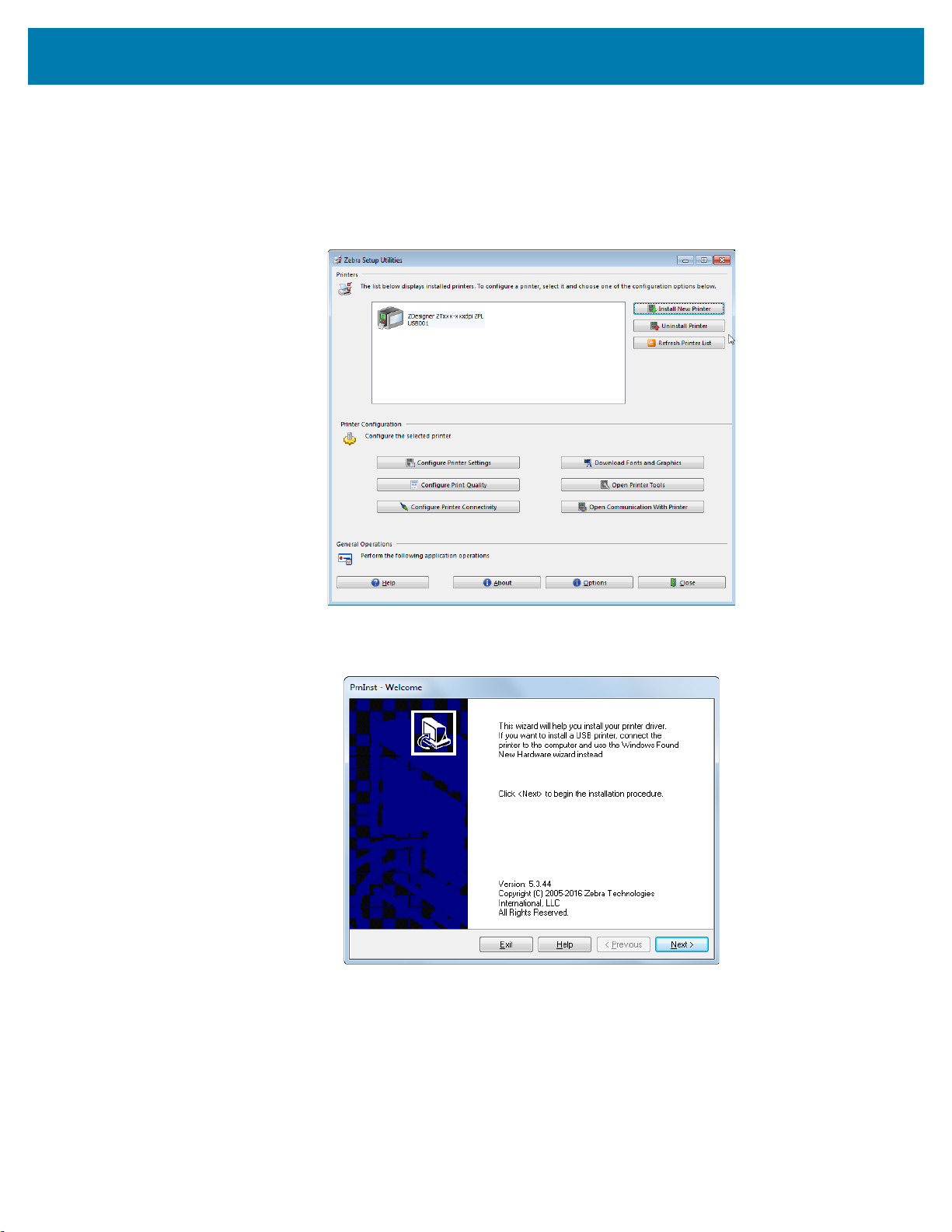
Configuración y funcionamiento de la impresora
Agregar una impresora desde la pantalla Zebra Setup Utilities (Utilidades de configuración de Zebra)
5. De ser necesario, abra el programa Zebra Setup Utilities (Utilidades de configuración de Zebra).
Aparecerá la pantalla de Zebra Setup Utilities (Utilidades de configuración de Zebra).
Figura 9 • Pantalla Zebra Setup Utilities (Utilidades de configuración de Zebra)
6. Haga clic en Install New Printer (Instalar nueva impresora).
Aparecerá el asistente del controlador de la impresora.
79

Configuración y funcionamiento de la impresora
7. Haga clic en Next (Siguiente).
Se le indicará que seleccione una opción de instalación.
8. Haga clic en Install Printer (Instalar impresora).
Se le indicará que seleccione un tipo de impresora.
9. Seleccione el modelo y la resolución de la impresora.
El modelo y la resolución figuran en una etiqueta adhesiva con el número de pieza de la impresora,
que generalmente está ubicada debajo del rodillo de papel. La información tendrá el siguiente
formato:
Part Number: XXXXXxY – xxxxxxxx
donde
XXXXX = modelo de la impresora
Y = resolución de la impresora (2 = 203 dpi, 3 = 300 dpi, 6 = 600 dpi)
Por ejemplo, en el número de pieza
ZT620 indica que el modelo de la impresora es ZT620.
3 indica que la resolución del cabezal de impresión es de 300 dpi.
ZT620x3 – xxxxxxxx:
80

Configuración y funcionamiento de la impresora
10. Haga clic en Next (Siguiente).
Recibirá una notificación cuando la impresora ya esté instalada.
11. Haga clic en Add New Printer (Agregar nueva impresora).
Se le pedirá que especifique el nombre de la impresora, el puerto al que esta se conectará y el idioma
para la pantalla de la impresora.
12. Haga clic en Add Port (Agregar puerto).
El asistente le pedirá que ingrese un nombre para el puerto y la dirección IP de su impresora.
n
Nota • Si tiene otras aplicaciones abiertas, posiblemente reciba un aviso de que otro proceso está
bloqueando el controlador. En ese caso, puede hacer clic en Next (Siguiente) para continuar o en
Exit (Salir) para guardar el trabajo antes de continuar con la instalación.
81

Configuración y funcionamiento de la impresora
13. Asígnele al puerto un nombre que usted pueda reconocer cuando aparezca en la lista de puertos
disponibles.
14. Introduzca la dirección IP de la impresora. Podría ser una IP asignada en forma automática o una que
usted haya especificado manualmente en la sección anterior.
15. Haga clic en OK (Aceptar).
Se creará un controlador de la impresora con el nombre que usted le asignó al puerto. El nuevo puerto
de la impresora aparecerá en la lista de puertos disponibles.
16. Haga clic en Next (Siguiente).
Se le indicará que inicie otros asistentes de configuración.
82

Configuración y funcionamiento de la impresora
17. Marque las opciones deseadas y luego haga clic en Finish (Finalizar).
Se habrá instalado el controlador de la impresora. Si recibe un aviso de que otros programas podrían
verse afectados, haga clic en la opción correspondiente para continuar.
La instalación para la comunicación inalámbrica habrá finalizado.
83

Configuración y funcionamiento de la impresora
Imprimir una etiqueta de prueba y realizar ajustes
Una vez que haya cargado el papel y la cinta (si utiliza papel de transferencia térmica), instalado el
controlador de la impresora y conectado la impresora a su computadora, siga las instrucciones de esta
sección para imprimir una etiqueta de prueba. Imprimir esta etiqueta le permitirá determinar si sus
conexiones funcionan y si necesita realizar algún cambio en la configuración de la impresora.
1. Abra Zebra Setup Utilities (Utilidades de configuración de Zebra) para regresar a la pantalla Zebra
Setup Utilities.
2. Haga clic en uno de los controladores disponibles para su impresora.
3. Haga clic en Open Printer Tools (Abrir herramientas de la impresora).
La ventana Tools (Herramientas) mostrará los comandos disponibles para la impresora.
84

Configuración y funcionamiento de la impresora
4. Haga clic en Send (Enviar) para imprimir una etiqueta de configuración de la impresora.
Si su conexión funciona bien y la impresora está correctamente cargada con papel y cinta (si
corresponde), se imprimirá una etiqueta de configuración de la impresora
Figura 10 • Etiqueta de muestra de la configuración de la impresora
85

Configuración y funcionamiento de la impresora
5. ¿Se imprimió la etiqueta de configuración de la impresora? ¿La calidad de impresión es aceptable?
Si... Entonces...
Se imprimió la etiqueta y la
calidad de impresión es
aceptable.
La etiqueta no se imprimió.
La etiqueta se imprime, pero la
calidad de impresión es mala o
existe algún otro inconveniente.
La impresora ya estará lista para imprimir. Continúe con el
programa de diseño de etiquetas que prefiera. Podría utilizar
ZebraDesigner ™ , que se puede descargar en
http://www.zebra.com.
a. Cierre la ventana Tools (Herramientas) y asegúrese de
haber seleccionado el controlador correcto para la
impresora antes de hacer clic en Open Printer Tools (Abrir
herramientas de la impresora). Intente imprimir la etiqueta
otra vez.
b. Si la etiqueta tampoco se imprime esta vez, verifique las
conexiones entre la impresora y la computadora, o entre la
impresora y la red.
c. Si es necesario, modifique la configuración de la impresora
para que coincida con la de su computadora.
Consulte Diagnóstico y solución de problemas en
la página 215.
86

Configuración y ajustes de la
impresora
Esta sección lo ayudará con la configuración y los ajustes de la impresora.
87

Configuración y ajustes de la impresora
1 2 3 4 5
Figura 11 • Panel de control
1
Luz de STATUS
(ESTADO)
Estas luces indicadoras
muestran el estado
actual de la impresora.
Para obtener más
información, consulte
Luces indicadoras en
la página 228.
2
Luz de PAUSE
(PAUSA)
3
Luz de DATA
(DATOS)
4
Luz de SUPPLIES
(SUMINISTROS)
5
Luz de NETWORK
(RED)
6
La pantalla muestra el estado actual de la
impresora y le permite al usuario navegar por el
sistema de menús.
7
BOTÓN DE SELECCIÓN
DERECHO
Estos botones ejecutan
los comandos que se
muestran directamente
encima de ellos en la
pantalla.
8
BOTÓN DE SELECCIÓN
IZQUIERDO
9
La FLECHA ARRIBA cambia los valores de los
parámetros. Los usos más comunes son aumentar
un valor o desplazarse por las opciones.
10
El botón OK (ACEPTAR) selecciona o confirma lo
que se muestra en la pantalla.
11
La FLECHA A LA IZQUIERDA, que está activa
únicamente en el sistema de menús, navega hacia
la izquierda.
12
La FLECHA A LA DERECHA, que está activa
únicamente en el sistema de menús, navega hacia
la derecha.
13
La FLECHA ABAJO cambia los valores de los
parámetros. Los usos más comunes son disminuir
un valor o desplazarse por las opciones.
14
El botón PAUSE (PAUSA) se presiona para iniciar
o detener el funcionamiento de la impresora.
15
El botón FEED (ALIMENTACIÓN) obliga a la
impresora a que alimente una etiqueta en blanco
cada vez que se lo presiona.
16
El botón CANCEL (CANCELAR) cancela los
formatos de etiqueta cuando la impresora está en
pausa.
• Presione una vez para cancelar el siguiente
formato de etiqueta.
• Presione y mantenga presionado durante
2 segundos para cancelar todos los formatos de
etiqueta.
6
13
12
9
8
11
10
14 15 16
7
Panel de control estándar
El panel de control estándar indica el estado actual de la impresora y le permite al usuario controlar la
operación básica de la impresora. Un panel de control táctil a color opcional se encuentra disponible para
la compra. Se describe en otra guía de usuario porque su funcionamiento es diferente.
88

Configuración y ajustes de la impresora
Icono del menú
CONFIGURACN
Icono del menú
CONFIGURACN resaltado
Navegación por las pantallas estándar
La Tabla 3 muestra lo siguiente:
• las opciones disponibles para navegar a través de las pantallas del panel de control;
• cómo seleccionar o modificar lo que aparece en pantalla.
Tabla 3 • Navegación
Visualización pausa
En Visualización pausa, (Figura 12 en la página 91), presione el BOTÓN DE
SELECCIÓN IZQUIERDO para ir al menú Inicio de la impresora (Figura 13
en la página 91).
Menú inicio
Para ir de un icono a otro del menú
Inicio, presione cualquier botón de
FLECHA.
Cuando se selecciona un icono, se
invierten sus colores para resaltarlo.
Para seleccionar el icono del menú
resaltado e ingresar al menú, presione
OK.
Presione el BOTÓN DE SELECCIÓN
IZQUIERDO para salir del menú Inicio
y regresar a Visualización pausa. La
impresora regresa automáticamente a
la Visualización pausa después de
permanecer inactiva en el menú Inicio
por 15 segundos.
89

Menús de usuario
XXXXXXX
▲ XXXXXXX ▼
XXX
Configuración y ajustes de la impresora
Tabla 3 • Navegación (Continuación)
Presione el BOTÓN DE SELECCIÓN IZQUIERDO para
regresar al menú Inicio. La impresora regresa
automáticamente al menú Inicio después de permanecer
inactiva en el menú del usuario por 15 segundos.
Para desplazarse por las opciones en un menú de usuario,
presione la FLECHA A LA IZQUIERDA o la FLECHA A LA
DERECHA.
Atajos de menú
▲ y ▼ indican que se puede cambiar un valor. Todos los
cambios que usted realice se guardarán automáticamente.
Presione la FLECHA ARRIBA o la FLECHA ABAJO para
desplazarse por los valores aceptados.
Una palabra en la esquina inferior derecha de la pantalla
indica una acción disponible.
Presione OK o presione el BOTÓN DE SELECCIÓN
DERECHO para realizar la acción que se muestra.
Para ir al siguiente menú de usuario, presione OK
(Aceptar) o presione el BOTÓN DE SELECCIÓN
DERECHO para seleccionar
GO (Ir).
Para seguir navegando en el mismo menú de usuario,
presione la FLECHA A LA IZQUIERDA o la FLECHA A LA
DERECHA.
90
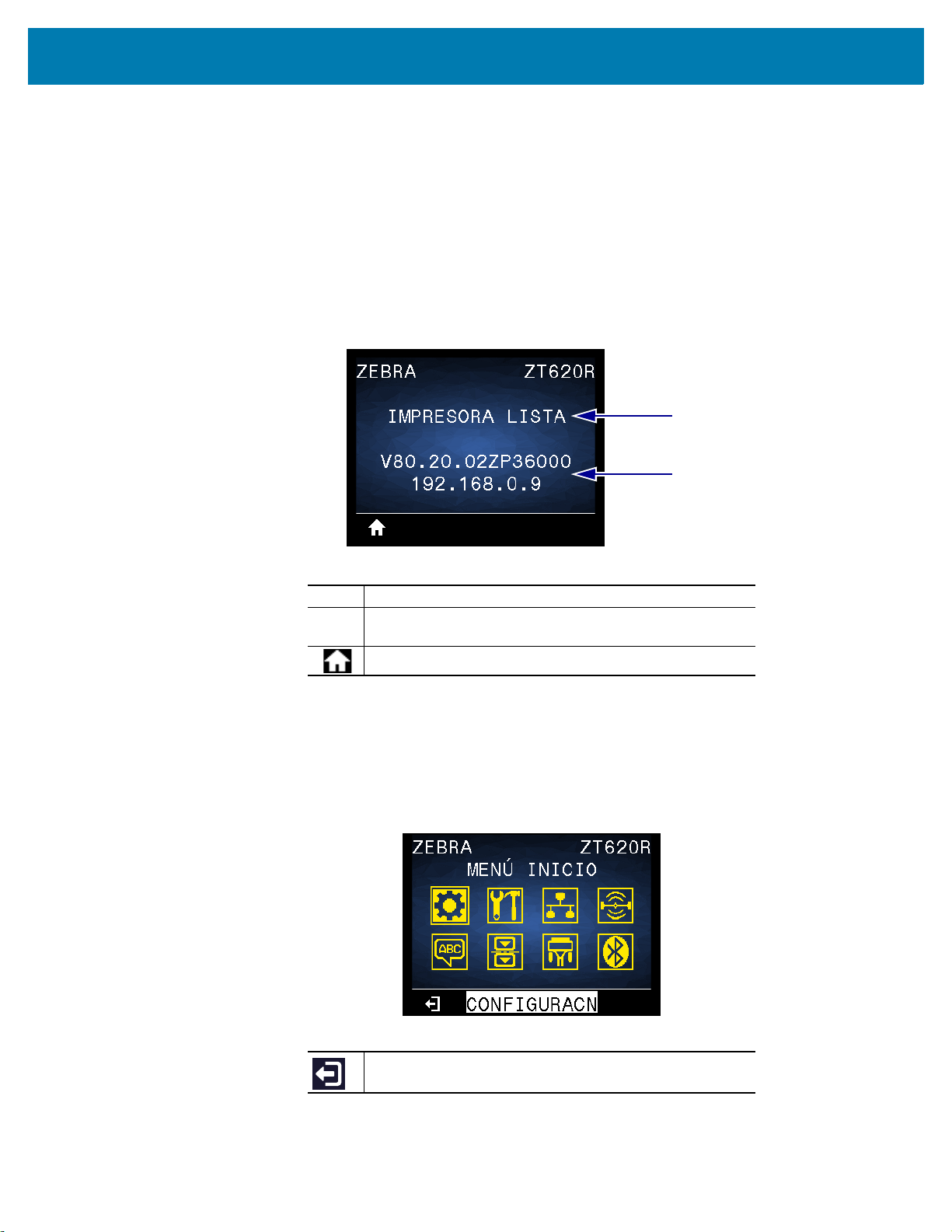
Configuración y ajustes de la impresora
1
2
Visualización pausa, menú Inicio y menús de usuario en la pantalla estándar
El panel de control de la impresora incluye una pantalla donde se puede ver el estado de la impresora o
cambiar sus parámetros de operación. En esta sección, usted aprenderá a navegar a través del sistema
de menús de la impresora y a cambiar los valores de las opciones de menú.
Visualización pausa Después de que la impresora haya finalizado la secuencia de desconexión y
conexión, pasa a la pantalla Visual. pausa (Figura 12). La impresora muestra la versión de firmware actual
y su dirección IP.
Figura 12 • Visualización pausa
Estado actual de la impresora
1
La versión del firmware de la impresora (línea superior)
2
y su dirección IP (línea inferior)
Atajo del menú de inicio
Menú Inicio
impresora mediante los ocho menús de usuario (consulte la sección Ajustar la configuración de la
impresora en la página 92). Haga clic en los iconos de la Figura 13 para ir a las descripciones de las
opciones del menú de usuario.
Utilice el menú de inicio (Figura 13) para acceder a los parámetros de operación de la
Figura 13 • Menú Inicio
Salir y regresar a Visualización pausa (Figura 12).
91

Configuración y ajustes de la impresora
Ajustar la configuración de la impresora
Esta sección presenta las opciones de configuración de la impresora que usted puede cambiar e identifica
las herramientas que se pueden utilizar para cambiarlas. Entre estas herramientas se incluyen:
•Los menús de usuario de la impresora
A continuación, consulte la información de esta sección.
• Los comandos ZPL y Set/Get/Do (SGD)
Consulte Zebra
información.
•Las páginas web de la impresora si la impresora posee una conexión activa cableada o se conecta a
un servidor de impresión inalámbrico
Para obtener más información, consulte ZebraNet Wired and Wireless Print Servers User Guide (Guía
del usuario de servidores de impresión ZebraNet cableados o inalámbricos).
Las copias de los manuales mencionados se encuentran disponibles en http://www.zebra.com/manuals.
®
Programming Guide (Guía de programación de Zebra®) para obtener más
92

Configuración y ajustes de la impresora
NETWORK
—
SERVIDOR DE IMPRESIÓN
ACTIVO
—
RED PRIMARIA
—
DIRECCIÓN IP CABLEADA
—
MÁSCARA DE SUBRED CABLEADA
—
PUERTA DE ENLACE CABLEADA
—
PROTOCOLO IP CABLEADO
—
DIRECCIÓN MAC CABLEADA
—
DIRECCIÓN IP WLAN
—
MÁSCARA DE SUBRED WLAN
—
PUERTA DE ENLACE WLAN
—
PROTOCOLO IP WLAN
—
DIRECCIÓN MAC WLAN
—
ESSID
—
CANAL
—
SEÑAL
—
PUERTO IP
—
PUERTO IP ALTERNATIVO
—
INFORMACIÓN DE IMPRESIÓN**
—
REAJUSTAR TARJETA
—
AGENTE DE VISIBILIDAD
—
CARGAR VALORES ORIGINALES
PREDETERMINADOS
—
MENÚ RFID*
RFID
—
ESTADO DE RFID
—
CALIBRACN RFID
—
LEER DTOS RFID
—
PRUEBA RFID
—
POSCN PRG RFID
—
ANTENA DE RFID
—
POT LECT RFID
—
POT ESCRT RFID
—
CNTEO RFID VÁL
—
CNTEO RFID ANUL
—
MENÚ IDIOMAS*
HERRAMIENTAS
—
INFORMACIÓN DE IMPRESIÓN**
—
VISUALIZACIÓN PAUSA
—
ACCIÓN AL ENCENDER
—
ACCIÓN DE CIERRE DE CABEZAL
—
CARGAR VALORES ORIGINALES
PREDETERMINADOS
—
CALIBRACIÓN DE
PAPEL/CINTA**
—
MODO DIAGNÓSTICO
—
ENERGY STAR
—
INFO CONFIG EN USB
—
¿ZBI ACTIVADO?
—
EJECUTAR PROGRAMA ZBI
—
DETENER PROGRAMA ZBI
—
IMPRIMIR ARCHIVO DE USB
—
COPIAR ARCHIVO USB A E:
—
ALMACENAR ARCHIVO DE E: EN
USB
—
ESTACIÓN DE IMPRESIÓN
—
PROTECCIÓN CON CONTRASEÑA
—
ERROR APLIC: PAUSE
—
IMPRIMIR FORMATO DE PRUEBA
—
MENÚ REDES*
CONFIGURACN
—
CONTRASTE
—
VELOCIDAD DE IMPRESIÓN
—
TIPO DE PAPEL
—
MÉTODO DE IMPRESIÓN
—
CORTE MANUAL
—
ANCHO DE IMPRESIÓN
—
MODO DE IMPRESIÓN
—
BORDE SUPERIOR DE LA
ETIQUETA
—
POSICIÓN IZQUIERDA
—
MODALIDAD DE REIMPRESIÓN
—
LONGITUD MÁXIMA DE
ETIQUETA
—
LUZ CUBRTA ABIERTA
—
LUCES TRAYEC PAPEL
—
LUCES TRAYEC CINTA
—
IDIOMA**
—
MENÚ HERRAMIENTA*
* Indica un atajo al próximo menú de usuario.
** Aparece en varios menús de usuario para mayor comodidad.
PUERTOS
—
VELOCIDAD DE TRANSMISIÓN
EN BAUDIOS
—
BITS DE DATOS
—
PARIDAD
—
ENLACE CENTRAL
—
WML
—
MENÚ BLUETOOTH*
BLUETOOTH
—
DIRECCIÓN DE BLUETOOTH
—
MODO
—
DETECCIÓN
—
CONECTADA
—
VERSIÓN DE ESPECIFICACIÓN
EN BLUETOOTH
—
MODO DE SEGURIDAD MÍNIMA
—
MENÚ CONFIG.*
SENSORES
—
TIPO DE SENSOR
—
CALIBRACIÓN DE
PAPEL/CINTA**
—
INFORMACIÓN DE IMPRESIÓN**
—
SENSOR AJUST AUTOM
—
SENSOR DE ETIQUETA
—
TOMAR ETIQTA
—
MENÚ PUERTOS*
IDIOMA
—
IDIOMA**
—
LENGUAJE DE COMANDOS
—
CARÁCTER DE COMANDO
—
CARÁCTER CTRL
—
DELIMITADOR
—
MODO ZPL
—
DISPOSITIVO VIRTUAL
—
MENÚ SENSORES*
* Indica un atajo al próximo menú de usuario.
** Aparece en varios menús de usuario para mayor comodidad.
Menús de usuario A continuación se incluyen los menús de usuario de la impresora y los elementos
que aparecen en cada uno. Haga clic en un elemento del menú para ir a su descripción. Para obtener las
instrucciones de navegación, consulte la sección Navegación por las pantallas estándar en la página 89.
93
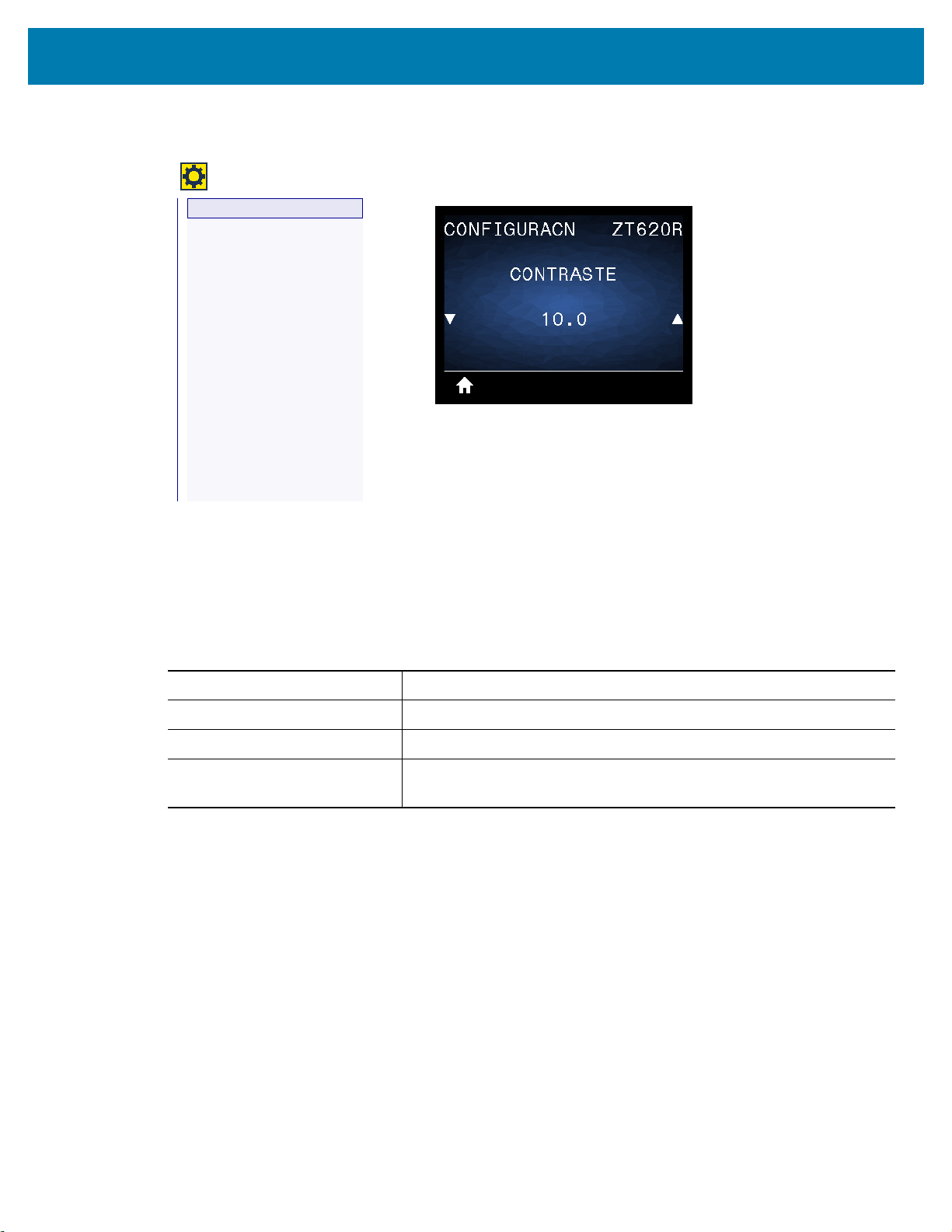
Configuración y ajustes de la impresora
CONFIGURACN
—
CONTRASTE
—
VELOCIDAD DE IMPRESIÓN
—
TIPO DE PAPEL
—
MÉTODO DE IMPRESIÓN
—
CORTE MANUAL
—
ANCHO DE IMPRESIÓN
—
MODO DE IMPRESIÓN
—
BORDE SUPERIOR DE LA ETIQUETA
—
POSICIÓN IZQUIERDA
—
MODALIDAD DE REIMPRESIÓN
—
LONGITUD MÁXIMA DE ETIQUETA
—
LUZ CUBRTA ABIERTA
—
LUCES TRAYEC PAPEL
—
LUCES TRAYEC CINTA
—
IDIOMA
CONFIGURACIÓN > CONTRASTE
Establezca el contraste de impresión en el valor más bajo con el que se pueda obtener una buena calidad
de impresión. Si configura el contraste demasiado alto, es posible que la imagen de la etiqueta no se
imprima claramente, que los códigos de barra no se escaneen correctamente, que la cinta se queme o
que el cabezal de impresión se desgaste prematuramente.
Si lo desea, utilice la Prueba de contraste y velocidad óptimos en la página 224 para determinar la mejor
configuración de contraste.
Valores aceptados:
Comando(s) ZPL relacionado(s):
Comando SGD utilizado:
Página web de la impresora: Ver y modificar ajustes de la impresora > Configuración general >
0,0 a 30,0
^MD, ~SD
print.tone
Contraste
94

Configuración y ajustes de la impresora
CONFIGURACN
—
CONTRASTE
—
VELOCIDAD DE IMPRESIÓN
—
TIPO DE PAPEL
—
MÉTODO DE IMPRESIÓN
—
CORTE MANUAL
—
ANCHO DE IMPRESIÓN
—
MODO DE IMPRESIÓN
—
BORDE SUPERIOR DE LA ETIQUETA
—
POSICIÓN IZQUIERDA
—
MODALIDAD DE REIMPRESIÓN
—
LONGITUD MÁXIMA DE ETIQUETA
—
LUZ CUBRTA ABIERTA
—
LUCES TRAYEC PAPEL
—
LUCES TRAYEC CINTA
—
IDIOMA
CONFIGURACIÓN > VELOCIDAD DE IMPRESIÓN
Seleccione la velocidad, en pulgadas por segundo (ips) para imprimir una etiqueta. Las velocidades de
impresión más bajas generalmente producen una mejor calidad de impresión.
Valores aceptados:
Comando(s) ZPL relacionado(s):
Comando SGD utilizado:
ZT610 203 dpi = 2 ips a 14 ips
ZT610 300 dpi = 2 ips a 12 ips
ZT610 600 dpi = 1 ips a 6 ips
ZT620 203 dpi = 2 ips a 12 ips
ZT620 300 dpi = 2 ips a 8 ips
^PR
media.speed
95

Configuración y ajustes de la impresora
CONFIGURACN
—
CONTRASTE
—
VELOCIDAD DE IMPRESIÓN
—
TIPO DE PAPEL
—
MÉTODO DE IMPRESIÓN
—
CORTE MANUAL
—
ANCHO DE IMPRESIÓN
—
MODO DE IMPRESIÓN
—
BORDE SUPERIOR DE LA ETIQUETA
—
POSICIÓN IZQUIERDA
—
MODALIDAD DE REIMPRESIÓN
—
LONGITUD MÁXIMA DE ETIQUETA
—
LUZ CUBRTA ABIERTA
—
LUCES TRAYEC PAPEL
—
LUCES TRAYEC CINTA
—
IDIOMA
CONFIGURACIÓN > TIPO DE PAPEL
Seleccione el tipo de papel que va a utilizar.
Valores aceptados:
Comando(s) ZPL relacionado(s):
Comando SGD utilizado:
Página web de la impresora: Ver y modificar ajustes de la impresora > Configuración del papel >
• CONTINUO
• ESPAC/MUESCA
• MARCA
Si usted selecciona el valor CONTINUO, deberá incluir la longitud de la
etiqueta en el formato de etiqueta (^LL si está utilizando ZPL). Si
selecciona ESPAC/MUESCA o MARCA para distintos papeles no
continuos, la impresora cargará papel para calcular la longitud de la
etiqueta.
^MN
ezpl.media_type
Tipo de papel
96

Configuración y ajustes de la impresora
CONFIGURACN
—
CONTRASTE
—
VELOCIDAD DE IMPRESIÓN
—
TIPO DE PAPEL
—
MÉTODO DE IMPRESIÓN
—
CORTE MANUAL
—
ANCHO DE IMPRESIÓN
—
MODO DE IMPRESIÓN
—
BORDE SUPERIOR DE LA ETIQUETA
—
POSICIÓN IZQUIERDA
—
MODALIDAD DE REIMPRESIÓN
—
LONGITUD MÁXIMA DE ETIQUETA
—
LUZ CUBRTA ABIERTA
—
LUCES TRAYEC PAPEL
—
LUCES TRAYEC CINTA
—
IDIOMA
CONFIGURACIÓN > MÉTODO DE IMPRESIÓN
Especifique si la impresora necesita utilizar cinta para imprimir.
Valores aceptados:
Comando(s) ZPL relacionado(s):
Comando SGD utilizado:
Página web de la impresora: Ver y modificar ajustes de la impresora > Configuración del papel >
• TRANS. TÉRMICA: utiliza cinta y papel de transferencia térmica.
• TÉRMICA DIRECTA: utiliza papel de impresión térmica, sin cinta.
^MT
ezpl.print_method
Método de impresión
97

Configuración y ajustes de la impresora
CONFIGURACN
—
CONTRASTE
—
VELOCIDAD DE IMPRESIÓN
—
TIPO DE PAPEL
—
MÉTODO DE IMPRESIÓN
—
CORTE MANUAL
—
ANCHO DE IMPRESIÓN
—
MODO DE IMPRESIÓN
—
BORDE SUPERIOR DE LA ETIQUETA
—
POSICIÓN IZQUIERDA
—
MODALIDAD DE REIMPRESIÓN
—
LONGITUD MÁXIMA DE ETIQUETA
—
LUZ CUBRTA ABIERTA
—
LUCES TRAYEC PAPEL
—
LUCES TRAYEC CINTA
—
IDIOMA
CONFIGURACIÓN > CORTE MANUAL
Si es necesario, desplace la posición del papel en la barra que se utiliza para cortar manualmente luego
de la impresión.
Valores aceptados:
Comando(s) ZPL relacionado(s):
Comando SGD utilizado:
Página web de la impresora: Ver y modificar ajustes de la impresora > Configuración general >
• Los números menores hacen que el papel se mueva hacia la impresora según la cantidad de puntos
especificada (la línea de corte se acerca hacia el borde de la etiqueta que se acaba de imprimir).
• Los números mayores hacen que el papel se mueva fuera de la impresora (la línea de corte se acerca
hacia el borde delantero de la siguiente etiqueta).
-120 a 120
~TA
ezpl.tear_off
Corte manual
98

Configuración y ajustes de la impresora
CONFIGURACN
—
CONTRASTE
—
VELOCIDAD DE IMPRESIÓN
—
TIPO DE PAPEL
—
MÉTODO DE IMPRESIÓN
—
CORTE MANUAL
—
ANCHO DE IMPRESIÓN
—
MODO DE IMPRESIÓN
—
BORDE SUPERIOR DE LA ETIQUETA
—
POSICIÓN IZQUIERDA
—
MODALIDAD DE REIMPRESIÓN
—
LONGITUD MÁXIMA DE ETIQUETA
—
LUZ CUBRTA ABIERTA
—
LUCES TRAYEC PAPEL
—
LUCES TRAYEC CINTA
—
IDIOMA
CONFIGURACIÓN > ANCHO DE IMPRESIÓN
Especifique el ancho, en puntos, de las etiquetas que se utilizarán. El valor predeterminado es el ancho
máximo para la impresora según el valor de DPI (puntos por pulgada) del cabezal de impresión.
Valores aceptados:
Comando(s) ZPL relacionado(s):
Comando SGD utilizado:
Página web de la impresora: Ver y modificar ajustes de la impresora > Configuración del papel >
Nota • Si el valor especificado para el ancho es demasiado
bajo, es posible que algunas partes del formato de la etiqueta
no se impriman en el papel. Si el ancho es excesivo,
desperdiciará memoria de formato y es posible que se
imprima fuera de la etiqueta y sobre el rodillo portapapeles.
Esto puede afectar a la posición horizontal del formato de
etiqueta si la imagen se invirtió utilizando el comando ^POI de ZPL II.
ZT610 203 dpi = 0002 a 832
ZT610 300 dpi = 0002 a 1248
ZT610 600 dpi = 0002 a 2496
ZT620 203 dpi = 0002 a 1344
ZT620 300 dpi = 0002 a 1984
^PW
ezpl.print_width
Ancho de impresión
99

Configuración y ajustes de la impresora
CONFIGURACN
—
CONTRASTE
—
VELOCIDAD DE IMPRESIÓN
—
TIPO DE PAPEL
—
MÉTODO DE IMPRESIÓN
—
CORTE MANUAL
—
ANCHO DE IMPRESIÓN
—
MODO DE IMPRESIÓN
—
BORDE SUPERIOR DE LA ETIQUETA
—
POSICIÓN IZQUIERDA
—
MODALIDAD DE REIMPRESIÓN
—
LONGITUD MÁXIMA DE ETIQUETA
—
LUZ CUBRTA ABIERTA
—
LUCES TRAYEC PAPEL
—
LUCES TRAYEC CINTA
—
IDIOMA
CONFIGURACIÓN > MODO DE IMPRESIÓN
Seleccione un modo de impresión compatible con las opciones de su impresora. Para obtener información
sobre cómo funcionan los modos de impresión con diferentes opciones de la impresora, consulte la
sección Selección de un modo de impresión en la página 15.
Valores aceptados:
• CORTE MANUAL
• AUTODESPEGUE
• REBOBINADO
• CORTADOR
• CORTE DEMORADO
• DESPEGAR PAPEL NO RECUBIERTO
• REBOBINAR PAPEL NO RECUBIERTO
• CORTE MANUAL PAPEL NO RECUBIERTO
• APLICADOR
Comando(s) ZPL relacionado(s):
Comando SGD utilizado:
^MM
media.printmode
Página web de la impresora: Ver y modificar ajustes de la impresora > Configuración general >
Modo de impresión
100
